VB编程在Excel中的应用
用VB操作Excel(VB6.0)(整理)
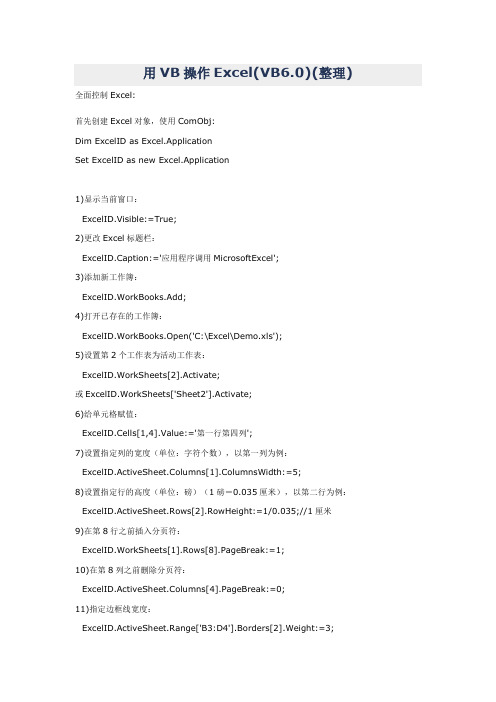
用VB操作Excel(VB6.0)(整理)全面控制Excel:首先创建Excel对象,使用ComObj:Dim ExcelID as Excel.ApplicationSet ExcelID as new Excel.Application1)显示当前窗口:ExcelID.Visible:=True;2)更改Excel标题栏:ExcelID.Caption:='应用程序调用MicrosoftExcel';3)添加新工作簿:ExcelID.WorkBooks.Add;4)打开已存在的工作簿:ExcelID.WorkBooks.Open('C:\Excel\Demo.xls');5)设置第2个工作表为活动工作表:ExcelID.WorkSheets[2].Activate;或ExcelID.WorkSheets['Sheet2'].Activate;6)给单元格赋值:ExcelID.Cells[1,4].Value:='第一行第四列';7)设置指定列的宽度(单位:字符个数),以第一列为例:ExcelID.ActiveSheet.Columns[1].ColumnsWidth:=5;8)设置指定行的高度(单位:磅)(1磅=0.035厘米),以第二行为例:ExcelID.ActiveSheet.Rows[2].RowHeight:=1/0.035;//1厘米9)在第8行之前插入分页符:ExcelID.WorkSheets[1].Rows[8].PageBreak:=1;10)在第8列之前删除分页符:ExcelID.ActiveSheet.Columns[4].PageBreak:=0;11)指定边框线宽度:ExcelID.ActiveSheet.Range['B3:D4'].Borders[2].Weight:=3;1-左2-右3-顶4-底5-斜(\) 6-斜(/)12)清除第一行第四列单元格公式:ExcelID.ActiveSheet.Cells[1,4].ClearContents;13)设置第一行字体属性:ExcelID.ActiveSheet.Rows[1]:='隶书';ExcelID.ActiveSheet.Rows[1].Font.Color :=clBlue; ExcelID.ActiveSheet.Rows[1].Font.Bold :=True;ExcelID.ActiveSheet.Rows[1].Font.UnderLine:=True;14)进行页面设置:a.页眉:ExcelID.ActiveSheet.PageSetup.CenterHeader:='报表演示'; b.页脚:ExcelID.ActiveSheet.PageSetup.CenterFooter:='第&P页';c.页眉到顶端边距2cm:ExcelID.ActiveSheet.PageSetup.HeaderMargin:=2/0.035;d.页脚到底端边距3cm:ExcelID.ActiveSheet.PageSetup.HeaderMargin:=3/0.035;e.顶边距2cm:ExcelID.ActiveSheet.PageSetup.TopMargin:=2/0.035;f.底边距2cm:ExcelID.ActiveSheet.PageSetup.BottomMargin:=2/0.035;g.左边距2cm:ExcelID.ActiveSheet.PageSetup.LeftMargin:=2/0.035;h.右边距2cm:ExcelID.ActiveSheet.PageSetup.RightMargin:=2/0.035;i.页面水平居中:ExcelID.ActiveSheet.PageSetup.CenterHorizontally:=2/0.035; j.页面垂直居中:ExcelID.ActiveSheet.PageSetup.CenterVertically:=2/0.035; k.打印单元格网线:ExcelID.ActiveSheet.PageSetup.PrintGridLines:=True;15)拷贝操作:a.拷贝整个工作表:ed.Range.Copy;b.拷贝指定区域:ExcelID.ActiveSheet.Range['A1:E2'].Copy;c.从A1位置开始粘贴:ExcelID.ActiveSheet.Range.['A1'].PasteSpecial;d.从文件尾部开始粘贴:ExcelID.ActiveSheet.Range.PasteSpecial;16)插入一行或一列:a.ExcelID.ActiveSheet.Rows[2].Insert;b.ExcelID.ActiveSheet.Columns[1].Insert;17)删除一行或一列:a.ExcelID.ActiveSheet.Rows[2].Delete;b.ExcelID.ActiveSheet.Columns[1].Delete;18)打印预览工作表:ExcelID.ActiveSheet.PrintPreview;19)打印输出工作表:ExcelID.ActiveSheet.PrintOut;20)工作表保存:IfnotExcelID.ActiveWorkBook.SavedthenExcelID.ActiveSheet.PrintPreviewEndif21)工作表另存为:ExcelID.SaveAs('C:\Excel\Demo1.xls');22)放弃存盘:ExcelID.ActiveWorkBook.Saved:=True;23)关闭工作簿:ExcelID.WorkBooks.Close;24)退出Excel:ExcelID.Quit;25)设置工作表密码:ExcelID.ActiveSheet.Protect"123",DrawingObjects:=True,Contents:=True,Scena rios:=True26)EXCEL的显示方式为最大化ExcelID.Application.WindowState=xlMaximized27)工作薄显示方式为最大化ExcelID.ActiveWindow.WindowState=xlMaximized28)设置打开默认工作薄数量ExcelID.SheetsInNewWorkbook=329)'关闭时是否提示保存(true保存;false不保存)ExcelID.DisplayAlerts=False30)设置拆分窗口,及固定行位置ExcelID.ActiveWindow.SplitRow=1ExcelID.ActiveWindow.FreezePanes=True31)设置打印时固定打印内容ExcelID.ActiveSheet.PageSetup.PrintTitleRows="$1:$1"32)设置打印标题ExcelID.ActiveSheet.PageSetup.PrintTitleColumns=""33)设置显示方式(分页方式显示)ExcelID.ActiveWindow.View=xlPageBreakPreview34)设置显示比例ExcelID.ActiveWindow.Zoom=10035)让Excel响应DDE请求Ex.Application.IgnoreRemoteRequests=False用VB操作EXCEL示例代码Private Sub Command3_Click()On Error GoTo err1Dim i As LongDim j As LongDim objExl As Excel.Application '声明对象变量Me.MousePointer=11 '改变鼠标样式Set objExl=New Excel.Application'初始化对象变量objExl.SheetsInNewWorkbook=1 '将新建的工作薄数量设为1objExl.Workbooks.Add'增加一个工作薄objExl.Sheets(objExl.Sheets.Count).Name="book1" '修改工作薄名称objExl.Sheets.Add,objExl.Sheets("book1")‘增加第二个工作薄在第一个之后objExl.Sheets(objExl.Sheets.Count).Name="book2"objExl.Sheets.Add,objExl.Sheets("book2")‘增加第三个工作薄在第二个之后objExl.Sheets(objExl.Sheets.Count).Name="book3"objExl.Sheets("book1").Select '选中工作薄<book1>For i=1 To 50'循环写入数据For j=1 To 5If i=1 ThenobjExl.Selection.NumberFormatLocal="@" '设置格式为文本objExl.Cells(i,j)="E"&i&jElseobjExl.Cells(i,j)=i&jEndIfNextNextobjExl.Rows("1:1").Select '选中第一行objExl.Selection.Font.Bold=True '设为粗体objExl.Selection.Font.Size=24 '设置字体大小objExl.Cells.EntireColumn.AutoFit '自动调整列宽objExl.ActiveWindow.SplitRow=1 '拆分第一行objExl.ActiveWindow.SplitColumn=0 '拆分列objExl.ActiveWindow.FreezePanes=True '固定拆分objExl.ActiveSheet.PageSetup.PrintTitleRows="$1:$1" '设置打印固定行objExl.ActiveSheet.PageSetup.PrintTitleColumns=""'打印标题objExl.ActiveSheet.PageSetup.RightFooter="打印时间:"&_Format(Now,"yyyy年mm月dd日hh:MM:ss")objExl.ActiveWindow.View=xlPageBreakPreview'设置显示方式objExl.ActiveWindow.Zoom=100 '设置显示大小'给工作表加密码objExl.ActiveSheet.Protect"123",DrawingObjects:=True, _ Contents:=True,Scenarios:=TrueobjExl.Application.IgnoreRemoteRequests=FalseobjExl.Visible=True '使EXCEL可见objExl.Application.WindowState=xlMaximized'EXCEL的显示方式为最大化objExl.ActiveWindow.WindowState=xlMaximized'工作薄显示方式为最大化objExl.SheetsInNewWorkbook=3 '将默认新工作薄数量改回3个Set objExl=Nothing'清除对象Me.MousePointer=0 '修改鼠标ExitSuberr1:objExl.SheetsInNewWorkbook=3objExl.DisplayAlerts=False '关闭时不提示保存objExl.Quit'关闭EXCELobjExl.DisplayAlerts=True '关闭时提示保存Set objExl=NothingMe.MousePointer=0End SubPrivate Sub Command3_Click()On Error GoTo err1Dim i As LongDim j As LongDim objExl As Excel.Application '声明对象变量Me.MousePointer = 11 '改变鼠标样式Set objExl = New Excel.Application '初始化对象变量objExl.SheetsInNewWorkbook = 1 '将新建的工作薄数量设为1objExl.Workbooks.Add '增加一个工作薄objExl.Sheets(objExl.Sheets.Count).Name = "book1" '修改工作薄名称objExl.Sheets.Add , objExl.Sheets("book1") '增加第二个工作薄在第一个之后objExl.Sheets(objExl.Sheets.Count).Name = "book2"objExl.Sheets.Add , objExl.Sheets("book2") '增加第三个工作薄在第二个之后objExl.Sheets(objExl.Sheets.Count).Name = "book3"objExl.Sheets("book1").Select '选中工作薄<book1>For i = 1 To 50 '循环写入数据For j = 1 To 5If i = 1 ThenobjExl.Selection.NumberFormatLocal = "@" '设置格式为文本objExl.Cells(i, j) = " E " & i & jElseobjExl.Cells(i, j) = i & jEnd IfNextNextobjExl.Rows("1:1").Select '选中第一行objExl.Selection.Font.Bold = True '设为粗体objExl.Selection.Font.Size = 24 '设置字体大小objExl.Cells.EntireColumn.AutoFit '自动调整列宽objExl.ActiveWindow.SplitRow = 1 '拆分第一行objExl.ActiveWindow.SplitColumn = 0 '拆分列objExl.ActiveWindow.FreezePanes = True '固定拆分objExl.ActiveSheet.PageSetup.PrintTitleRows = "$1:$1" '设置打印固定行objExl.ActiveSheet.PageSetup.PrintTitleColumns = "" '打印标题 objExl.ActiveSheet.PageSetup.RightFooter = "打印时间: " & _Format(Now, "yyyy年mm 月dd日 hh:MM:ss")objExl.ActiveWindow.View = xlPageBreakPreview '设置显示方式objExl.ActiveWindow.Zoom = 100 '设置显示大小'给工作表加密码objExl.ActiveSheet.Protect "123", DrawingObjects:=True, _Contents:=True, Scenarios:=TrueobjExl.Application.IgnoreRemoteRequests = FalseobjExl.Visible = True '使EXCEL可见objExl.Application.WindowState = xlMaximized 'EXCEL的显示方式为最大化objExl.ActiveWindow.WindowState = xlMaximized '工作薄显示方式为最大化objExl.SheetsInNewWorkbook = 3 '将默认新工作薄数量改回3个Set objExl = Nothing '清除对象Me.MousePointer = 0 '修改鼠标Exit Suberr1:objExl.SheetsInNewWorkbook = 3objExl.DisplayAlerts = False '关闭时不提示保存objExl.Quit '关闭EXCELobjExl.DisplayAlerts = True '关闭时提示保存Set objExl = NothingMe.MousePointer = 0End Sub=====================================全面控制 Excel首先创建 Excel 对象,使用ComObj:Dim ExcelID as Excel.ApplicationSet ExcelID as new Excel.Application1) 显示当前窗口:ExcelID.Visible := True;2) 更改 Excel 标题栏:ExcelID.Caption := '应用程序调用 Microsoft Exce l';3) 添加新工作簿:ExcelID.WorkBooks.Add;4) 打开已存在的工作簿:ExcelID.WorkBooks.Open( 'C:\Excel\Demo.xls' );5) 设置第2个工作表为活动工作表:ExcelID.WorkSheets[2].Activate;或 ExcelID.WorkSheets[ 'Sheet2' ].Activate;6) 给单元格赋值:ExcelID.Cells[1,4].Value := '第一行第四列';7) 设置指定列的宽度(单位:字符个数),以第一列为例:ExcelID.ActiveSheet.Columns[1].ColumnsWidth := 5;8) 设置指定行的高度(单位:磅)(1磅=0.035厘米),以第二行为例:ExcelID.ActiveSheet.Rows[2].RowHeight := 1/0.035; // 1厘米9) 在第8行之前插入分页符:ExcelID.WorkSheets[1].Rows[8].PageBreak := 1;10) 在第8列之前删除分页符:ExcelID.ActiveSheet.Columns[4].PageBreak := 0;11) 指定边框线宽度:ExcelID.ActiveSheet.Range[ 'B3:D4' ].Borders[2].Weight := 3; 1-左 2-右 3-顶 4-底 5-斜( \ ) 6-斜( / )12) 清除第一行第四列单元格公式:ExcelID.ActiveSheet.Cells[1,4].ClearC ontents;13) 设置第一行字体属性:ExcelID.ActiveSheet.Rows[1] := '隶书';ExcelID.ActiveSheet.Rows[1].Font.Color := clBlue;ExcelID.ActiveSheet.Rows[1].Font.Bold := True;ExcelID.ActiveSheet.Rows[1].Font.UnderLine := True;14) 进行页面设置:a.页眉:ExcelID.ActiveSheet.PageSetup.CenterHeader := '报表演示';b.页脚:ExcelID.ActiveSheet.PageSetup.CenterFooter := '第&P页';c.页眉到顶端边距2cm:ExcelID.ActiveSheet.PageSetup.HeaderMargin := 2/0.035;d.页脚到底端边距3cm:ExcelID.ActiveSheet.PageSetup.HeaderMargin := 3/0.035;e.顶边距2cm:ExcelID.ActiveSheet.PageSetup.TopMargin := 2/0.035;f.底边距2cm:ExcelID.ActiveSheet.PageSetup.BottomMargin := 2/0.035;g.左边距2cm:ExcelID.ActiveSheet.PageSetup.LeftMargin := 2/0.035;h.右边距2cm:ExcelID.ActiveSheet.PageSetup.RightMargin := 2/0.035;i.页面水平居中:ExcelID.ActiveSheet.PageSetup.CenterHorizontally := 2/0.035;j.页面垂直居中:ExcelID.ActiveSheet.PageSetup.CenterVertically := 2 /0.035;k.打印单元格网线:ExcelID.ActiveSheet.PageSetup.PrintGridLines := T rue;15) 拷贝操作:a.拷贝整个工作表:ed.Range.Copy;b.拷贝指定区域:ExcelID.ActiveSheet.Range[ 'A1:E2' ].Copy;c.从A1位置开始粘贴:ExcelID.ActiveSheet.Range.[ 'A1' ].PasteSpecia l;d.从文件尾部开始粘贴:ExcelID.ActiveSheet.Range.PasteSpecial;16) 插入一行或一列:a. ExcelID.ActiveSheet.Rows[2].Insert;b. ExcelID.ActiveSheet.Columns[1].Insert;17) 删除一行或一列:a. ExcelID.ActiveSheet.Rows[2].Delete;b. ExcelID.ActiveSheet.Columns[1].Delete;18) 打印预览工作表:ExcelID.ActiveSheet.PrintPreview;19) 打印输出工作表:ExcelID.ActiveSheet.PrintOut;20) 工作表保存:If not ExcelID.ActiveWorkBook.Saved thenExcelID.ActiveSheet.PrintPreviewEnd if21) 工作表另存为:ExcelID.SaveAs( 'C:\Excel\Demo1.xls' );22) 放弃存盘:ExcelID.ActiveWorkBook.Saved := True;23) 关闭工作簿:ExcelID.WorkBooks.Close;24) 退出 Excel:ExcelID.Quit;25) 设置工作表密码:ExcelID.ActiveSheet.Protect "123", DrawingObjects:=True, Contents:=Tr ue, Scenarios:=True26) EXCEL的显示方式为最大化ExcelID.Application.WindowState = xlMaximized27) 工作薄显示方式为最大化ExcelID.ActiveWindow.WindowState = xlMaximized28) 设置打开默认工作薄数量ExcelID.SheetsInNewWorkbook = 329) '关闭时是否提示保存(true 保存;false 不保存) ExcelID.DisplayAlerts = False30) 设置拆分窗口,及固定行位置ExcelID.ActiveWindow.SplitRow = 1ExcelID.ActiveWindow.FreezePanes = True31) 设置打印时固定打印内容ExcelID.ActiveSheet.PageSetup.PrintTitleRows = "$1:$1"32) 设置打印标题ExcelID.ActiveSheet.PageSetup.PrintTitleColumns = ""33) 设置显示方式(分页方式显示)ExcelID.ActiveWindow.View = xlPageBreakPreview34) 设置显示比例ExcelID.ActiveWindow.Zoom = 10035) 让Excel 响应 DDE 请求Ex.Application.IgnoreRemoteRequests = False。
excel教程vb
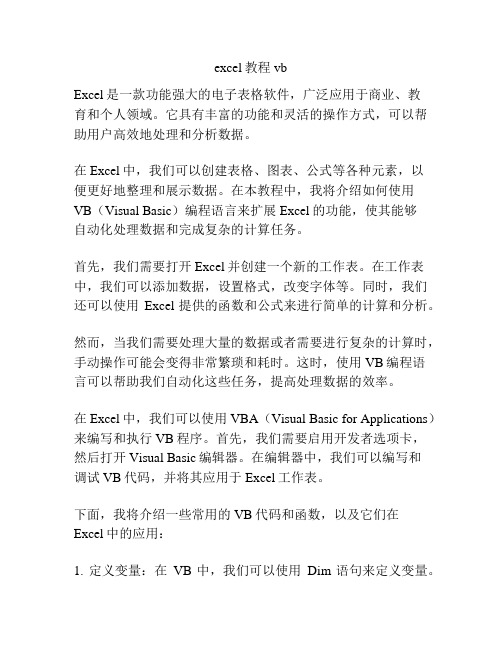
excel教程vbExcel是一款功能强大的电子表格软件,广泛应用于商业、教育和个人领域。
它具有丰富的功能和灵活的操作方式,可以帮助用户高效地处理和分析数据。
在Excel中,我们可以创建表格、图表、公式等各种元素,以便更好地整理和展示数据。
在本教程中,我将介绍如何使用VB(Visual Basic)编程语言来扩展Excel的功能,使其能够自动化处理数据和完成复杂的计算任务。
首先,我们需要打开Excel并创建一个新的工作表。
在工作表中,我们可以添加数据,设置格式,改变字体等。
同时,我们还可以使用Excel提供的函数和公式来进行简单的计算和分析。
然而,当我们需要处理大量的数据或者需要进行复杂的计算时,手动操作可能会变得非常繁琐和耗时。
这时,使用VB编程语言可以帮助我们自动化这些任务,提高处理数据的效率。
在Excel中,我们可以使用VBA(Visual Basic for Applications)来编写和执行VB程序。
首先,我们需要启用开发者选项卡,然后打开Visual Basic编辑器。
在编辑器中,我们可以编写和调试VB代码,并将其应用于Excel工作表。
下面,我将介绍一些常用的VB代码和函数,以及它们在Excel中的应用:1. 定义变量:在VB中,我们可以使用Dim语句来定义变量。
例如,Dim x As Integer表示定义一个整型变量x。
2. 循环语句:在VB中,我们可以使用For循环和Do While循环来重复执行某个操作。
例如,For i = 1 To 10表示从1到10逐个执行操作。
3. 条件语句:在VB中,我们可以使用If语句来根据特定条件执行不同的操作。
例如,If x > 0 Then表示如果x大于0,则执行某个操作。
4. 函数和子程序:在VB中,我们可以定义自己的函数和子程序来完成特定的任务。
例如,Function Sum(a, b)表示定义一个求和函数,返回a和b的和。
5. 对象和方法:在Excel中,我们可以通过VB代码来操作各种对象和调用相应的方法。
VB中操作Excel(创建EXCEL的OLE对象,前提,主机已安装EXCEL)

VB中操作Excel(创建EXCEL的OLE对象,前提,主机已安装EXCEL)一、Excel对象模型为了在VB应用程序中调用Excel,必须要了解Excel对象模型。
Excel对象模型描述了Excel的理论结构,所提供的对象很多,其中最重要的对象,即涉及VB调用Excel最可能用到的对象有:二、调用Excel在VB应用程序中调用Excel,实质是将Excel作为一个外部对象来引用,由Excel对象模型提供能从VB应用程序内部来程序化操纵的对象以及相关的属性、方法和事件。
1、在VB工程中添加对Excel类型库的引用为了能从VB应用程序中访问Excel丰富的内部资源,使Excel应用程序运行得更快,需要在VB工程中添加对Excel类型库的引用。
具体步骤如下:a)从VB5“工程”菜单中选择“引用”;b)在“引用”对话框中选择Excel类型库:"Microsoft Excel9.0 Object Library";c)单击左边小方框,使之出现“√”符号;d)按“确定”退出。
注:要想在VB应用程序中调用Excel,你的计算机系统中必须安装Excel。
2、引用Application对象Application对象是Excel对象模型的顶层,表示整个Excel应用程序。
在VB应用程序中调用Excel,就是使用Application对象的属性、方法和事件。
为此,首先要声明对象变量:或直接声明为Excel对象:在声明对象变量之后,可用CreateObject函数或GetObject函数给变量赋值新的或已存在的Application对象引用。
a)用CreateObject函数生成新的对象引用:字符串“Excel.Application”是提供Excel应用程序的编程ID,这个变量引用Excel应用程序本身。
b)用GetO场ect函数打开已存在的对象引用:上面语句打开文件SAMP.XLS。
3、Application对象常用的属性、方法示例1:求值数学表达式:三、使用Excel应用程序如前所述,在VB应用程序中调用Excel应用程序,就是使用Application对象的属性、方法和事件。
VBA在Excel中的应用
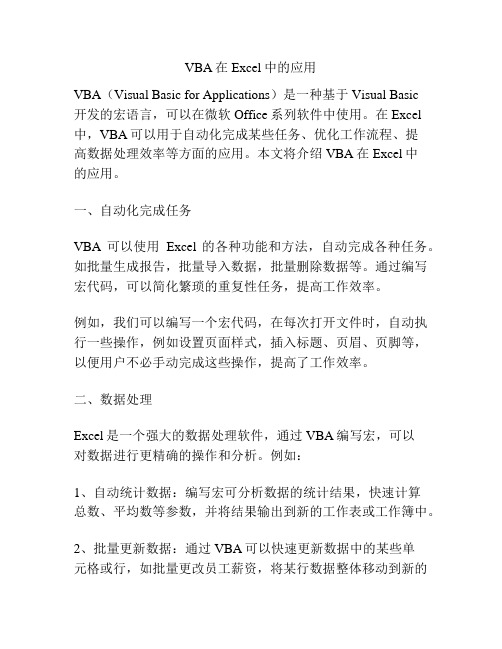
VBA在Excel中的应用VBA(Visual Basic for Applications)是一种基于Visual Basic开发的宏语言,可以在微软Office系列软件中使用。
在Excel 中,VBA可以用于自动化完成某些任务、优化工作流程、提高数据处理效率等方面的应用。
本文将介绍VBA在Excel中的应用。
一、自动化完成任务VBA可以使用Excel的各种功能和方法,自动完成各种任务。
如批量生成报告,批量导入数据,批量删除数据等。
通过编写宏代码,可以简化繁琐的重复性任务,提高工作效率。
例如,我们可以编写一个宏代码,在每次打开文件时,自动执行一些操作,例如设置页面样式,插入标题、页眉、页脚等,以便用户不必手动完成这些操作,提高了工作效率。
二、数据处理Excel是一个强大的数据处理软件,通过VBA编写宏,可以对数据进行更精确的操作和分析。
例如:1、自动统计数据:编写宏可分析数据的统计结果,快速计算总数、平均数等参数,并将结果输出到新的工作表或工作簿中。
2、批量更新数据:通过VBA可以快速更新数据中的某些单元格或行,如批量更改员工薪资,将某行数据整体移动到新的位置等。
3、使用函数自动计算:VBA中有许多内置函数,例如Sum、Average等,能够自动计算数据的数值,大大节省了我们的时间。
三、提高用户交互性VBA可以增加Excel文件的交互性,使用户能够更方便地使用应用程序。
通过编写宏,我们可以编写各种自定义的用户界面和应用程序,例如:1、自定义按钮:我们可以在Excel界面中自定义按钮,点击按钮后可以执行一些操作。
例如:点击“导入数据”按钮,可以自动打开导入数据对话框。
2、输入框:通过编写VBA代码,可以在Excel文件中添加输入框,让用户输入各种参数数据。
例如:用户可以输入他们的名字,自动将其输出到一个工作表中。
在Excel中,VBA的应用范围很广泛,可以帮助您完成各种任务,提高您的工作效率。
当您发现需要反复执行某些操作时,可以考虑使用VBA自动化您的工作流程。
用VB操作excel方法汇总
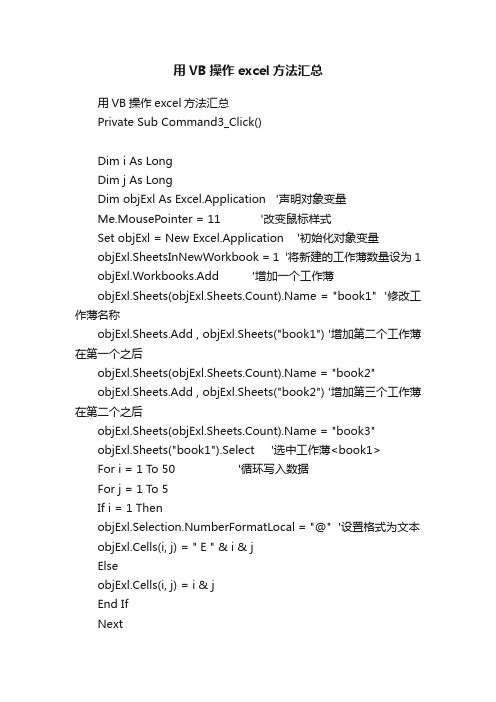
用VB操作excel方法汇总用VB操作excel方法汇总Private Sub Command3_Click()Dim i As LongDim j As LongDim objExl As Excel.Application '声明对象变量Me.MousePointer = 11 '改变鼠标样式Set objExl = New Excel.Application '初始化对象变量objExl.SheetsInNewWorkbook = 1 '将新建的工作薄数量设为1 objExl.Workbooks.Add '增加一个工作薄objExl.Sheets(objExl.Sheets.Count).Name = "book1" '修改工作薄名称objExl.Sheets.Add , objExl.Sheets("book1") '增加第二个工作薄在第一个之后objExl.Sheets(objExl.Sheets.Count).Name = "book2"objExl.Sheets.Add , objExl.Sheets("book2") '增加第三个工作薄在第二个之后objExl.Sheets(objExl.Sheets.Count).Name = "book3"objExl.Sheets("book1").Select '选中工作薄<book1>For i = 1 To 50 '循环写入数据For j = 1 To 5If i = 1 ThenobjExl.Selection.NumberFormatLocal = "@" '设置格式为文本objExl.Cells(i, j) = " E " & i & jElseobjExl.Cells(i, j) = i & jEnd IfNextNextobjExl.Rows("1:1").Select '选中第一行objExl.Selection.Font.Bold = True '设为粗体objExl.Selection.Font.Size = 24 '设置字体大小objExl.Cells.EntireColumn.AutoFit '自动调整列宽objExl.ActiveWindow.SplitRow = 1 '拆分第一行objExl.ActiveWindow.SplitColumn = 0 '拆分列objExl.ActiveWindow.FreezePanes = True '固定拆分objExl.ActiveSheet.PageSetup.PrintTitleRows = "$1:$1" '设置打印固定行objExl.ActiveSheet.PageSetup.PrintTitleColumns = "" '打印标题objExl.ActiveSheet.PageSetup.RightFooter = "打印时间: " & _ Format(Now, "yyyy年mm月dd日 hh:MM:ss")objExl.ActiveWindow.View = xlPageBreakPreview '设置显示方式objExl.ActiveWindow.Zoom = 100 '设置显示大小'给工作表加密码objExl.ActiveSheet.Protect "123", DrawingObjects:=True, _Contents:=True, Scenarios:=TrueobjExl.Application.IgnoreRemoteRequests = FalseobjExl.Visible = True '使EXCEL可见objExl.Application.WindowState = xlMaximized 'EXCEL的显示方式为最大化objExl.ActiveWindow.WindowState = xlMaximized '工作薄显示方式为最大化objExl.SheetsInNewWorkbook = 3 '将默认新工作薄数量改回3个Set objExl = Nothing '清除对象Me.MousePointer = 0 '修改鼠标Exit SubEnd Sub全面控制 Excel首先创建 Excel 对象,使用ComObj:Dim ExcelID as Excel.ApplicationSet ExcelID as new Excel.Application1) 显示当前窗口:ExcelID.Visible := True;2) 更改Excel 标题栏:ExcelID.Caption := '应用程序调用Microsoft Excel';3) 添加新工作簿:ExcelID.WorkBooks.Add;4) 打开已存在的工作簿:ExcelID.WorkBooks.Open( 'C:\Excel\Demo.xls' );5) 设置第2个工作表为活动工作表:ExcelID.WorkSheets[2].Activate;或 ExcelID.WorkSheets[ 'Sheet2' ].Activate;6) 给单元格赋值:ExcelID.Cells[1,4].Value := '第一行第四列';7) 设置指定列的宽度(单位:字符个数),以第一列为例:ExcelID.ActiveSheet.Columns[1].ColumnsWidth := 5;8) 设置指定行的高度(单位:磅)(1磅=0.035厘米),以第二行为例:ExcelID.ActiveSheet.Rows[2].RowHeight := 1/0.035; // 1厘米9) 在第8行之前插入分页符:ExcelID.WorkSheets[1].Rows[8].PageBreak := 1;10) 在第8列之前删除分页符:ExcelID.ActiveSheet.Columns[4].PageBreak := 0;11) 指定边框线宽度:ExcelID.ActiveSheet.Range[ 'B3:D4' ].Borders[2].Weight := 3;1-左 2-右 3-顶 4-底 5-斜( \ ) 6-斜( / )12) 清除第一行第四列单元格公式:ExcelID.ActiveSheet.Cells[1,4].ClearContents;13) 设置第一行字体属性:ExcelID.ActiveSheet.Rows[1] := '隶书';ExcelID.ActiveSheet.Rows[1].Font.Color := clBlue;ExcelID.ActiveSheet.Rows[1].Font.Bold := True;ExcelID.ActiveSheet.Rows[1].Font.UnderLine := True;14) 进行页面设置:a.页眉:ExcelID.ActiveSheet.PageSetup.CenterHeader := '报表演示';b.页脚:ExcelID.ActiveSheet.PageSetup.CenterFooter := '第&P页';c.页眉到顶端边距2cm:ExcelID.ActiveSheet.PageSetup.HeaderMargin := 2/0.035;d.页脚到底端边距3cm:ExcelID.ActiveSheet.PageSetup.HeaderMargin := 3/0.035;e.顶边距2cm:ExcelID.ActiveSheet.PageSetup.T opMargin := 2/0.035;f.底边距2cm:ExcelID.ActiveSheet.PageSetup.BottomMargin := 2/0.035;g.左边距2cm:ExcelID.ActiveSheet.PageSetup.LeftMargin := 2/0.035;h.右边距2cm:ExcelID.ActiveSheet.PageSetup.RightMargin := 2/0.035;i.页面水平居中:ExcelID.ActiveSheet.PageSetup.CenterHorizontally := 2/0.035;j.页面垂直居中:ExcelID.ActiveSheet.PageSetup.CenterVertically := 2/0.035;k.打印单元格网线:ExcelID.ActiveSheet.PageSetup.PrintGridLines := True;15) 拷贝操作:a.拷贝整个工作表:ed.Range.Copy;b.拷贝指定区域:ExcelID.ActiveSheet.Range[ 'A1:E2' ].Copy;c.从A1位置开始粘贴:ExcelID.ActiveSheet.Range.[ 'A1' ].PasteSpecial;d.从文件尾部开始粘贴:ExcelID.ActiveSheet.Range.PasteSpecial;16) 插入一行或一列:a. ExcelID.ActiveSheet.Rows[2].Insert;b. ExcelID.ActiveSheet.Columns[1].Insert;17) 删除一行或一列:a. ExcelID.ActiveSheet.Rows[2].Delete;b. ExcelID.ActiveSheet.Columns[1].Delete;18) 打印预览工作表:ExcelID.ActiveSheet.PrintPreview;19) 打印输出工作表:ExcelID.ActiveSheet.PrintOut;20) 工作表保存:If not ExcelID.ActiveWorkBook.Saved thenExcelID.ActiveSheet.PrintPreviewEnd if21) 工作表另存为:ExcelID.ActiveWorkbook.SaveAsFileName:="C:\Excel\Demo1.xls"22) 放弃存盘:ExcelID.ActiveWorkBook.Saved := True;23) 关闭工作簿:ExcelID.WorkBooks.Close;24) 退出 Excel:ExcelID.Quit;25) 设置工作表密码:ExcelID.ActiveSheet.Protect "123", DrawingObjects:=True, Contents:=True, Scenarios:=True26) EXCEL的显示方式为最大化ExcelID.Application.WindowState = xlMaximized27) 工作薄显示方式为最大化ExcelID.ActiveWindow.WindowState = xlMaximized28) 设置打开默认工作薄数量ExcelID.SheetsInNewWorkbook = 329) '关闭时是否提示保存(true 保存;false 不保存) ExcelID.DisplayAlerts = False30) 设置拆分窗口,及固定行位置ExcelID.ActiveWindow.SplitRow = 1ExcelID.ActiveWindow.FreezePanes = True31) 设置打印时固定打印内容ExcelID.ActiveSheet.PageSetup.PrintTitleRows = "$1:$1"32) 设置打印标题ExcelID.ActiveSheet.PageSetup.PrintTitleColumns = ""33) 设置显示方式(分页方式显示)ExcelID.ActiveWindow.View = xlPageBreakPreview34) 设置显示比例ExcelID.ActiveWindow.Zoom = 100Excel 语句集300定制模块行为(1) Option Explicit '强制对模块内所有变量进行声明Option Private Module '标记模块为私有,仅对同一工程中其它模块有用,在宏对话框中不显示Option Compare Text '字符串不区分大小写Option Base 1 '指定数组的第一个下标为1(2) On Error Resume Next '忽略错误继续执行VBA代码,避免出现错误消息(3) On Error GoTo ErrorHandler '当错误发生时跳转到过程中的某个位置(4) On Error GoT o 0 '恢复正常的错误提示(5) Application.DisplayAlerts=False '在程序执行过程中使出现的警告框不显示(6) Application.ScreenUpdating=False '关闭屏幕刷新Application.ScreenUpdating=True '打开屏幕刷新(7) Application.Enable.CancelKey=xlDisabled '禁用Ctrl+Break中止宏运行的功能工作簿(8) Workbooks.Add() '创建一个新的工作簿(9) Workbooks(“book1.xls”).Activate '激活名为book1的工作簿(10) ThisWorkbook.Save '保存工作簿(11) ThisWorkbook.close '关闭当前工作簿(12) ActiveWorkbook.Sheets.Count '获取活动工作薄中工作表数(13) '返回活动工作薄的名称(14) ‘返回当前工作簿名称ThisWorkbook.FullName ‘返回当前工作簿路径和名称(15) ActiveWindow.EnableResize=False ‘禁止调整活动工作簿的大小(16) Application.Window.Arrange xlArrangeStyleTiled ‘将工作簿以平铺方式排列(17) ActiveWorkbook.WindowState=xlMaximized ‘将当前工作簿最大化工作表(18) edRange.Rows.Count ‘当前工作表中已使用的行数(19) Rows.Count ‘获取工作表的行数(注:考虑向前兼容性)(20) Sheets(Sheet1).Name= “Sum” '将Sheet1命名为Sum(21) ThisWorkbook.Sheets.Add Before:=Worksheets(1) '添加一个新工作表在第一工作表前(22) ActiveSheet.Move After:=ActiveWorkbook. _Sheets(ActiveWorkbook.Sheets.Count) '将当前工作表移至工作表的最后(23) Worksheets(Array(“sheet1”,”sheet2”)).Select '同时选择工作表1和工作表2(24) Sheets(“sheet1”).Delete或Sheets(1).Delete '删除工作表1(25) ActiveWorkbook.Sheets(i).Name '获取工作表i的名称(26) ActiveWindow.DisplayGridlines=Not ActiveWindow.DisplayGridlines '切换工作表中的网格线显示,这种方法也可以用在其它方面进行相互切换,即相当于开关按钮(27) ActiveWindow.DisplayHeadings=Not ActiveWindow.DisplayHeadings ‘切换工作表中的行列边框显示(28) edRange.FormatConditions.Delete ‘删除当前工作表中所有的条件格式(29) Cells.Hyperlinks.Delete ‘取消当前工作表所有超链接(30) ActiveSheet.PageSetup.Orientation=xlLandscape或ActiveSheet.PageSetup.Orientation=2 '将页面设置更改为横向(31)ActiveSheet.PageSetup.RightFooter=ActiveWorkbook.FullName ‘在页面设置的表尾中输入文件路径ActiveSheet.PageSetup.LeftFooter=erName‘将用户名放置在活动工作表的页脚单元格/单元格区域(32) ActiveCell.CurrentRegion.Select或Range(ActiveCell.End(xlUp),ActiveCell.End(xlDown)).Select '选择当前活动单元格所包含的范围,上下左右无空行(33) Cells.Select ‘选定当前工作表的所有单元格(34) Range(“A1”).ClearContents '清除活动工作表上单元格A1中的内容Selection.ClearContents '清除选定区域内容Range(“A1:D4”).Clear '彻底清除A1至D4单元格区域的内容,包括格式(35) Cells.Clear '清除工作表中所有单元格的内容(36) ActiveCell.Offset(1,0).Select '活动单元格下移一行,同理,可下移一列(37) Range(“A1”).Offset(ColumnOffset:=1)或Range(“A1”).Offset(,1) ‘偏移一列Range(“A1”).Offset(Rowoffset:=-1)或Range(“A1”).Offset(-1) ‘向上偏移一行(38) Range(“A1”).Copy Range(“B1”) '复制单元格A1,粘贴到单元格B1中Range(“A1:D8”).Copy Range(“F1”) '将单元格区域复制到单元格F1开始的区域中Range(“A1:D8”).Cut Range(“F1”) '剪切单元格区域A1至D8,复制到单元格F1开始的区域中Range(“A1”).CurrentRegion.Copy Sheets(“Sheet2”).Range(“A1”) '复制包含A1的单元格区域到工作表2中以A1起始的单元格区域中注:CurrentRegion属性等价于定位命令,由一个矩形单元格块组成,周围是一个或多个空行或列(39) ActiveWindow.RangeSelection.Value=XX '将值XX输入到所选单元格区域中(40) ActiveWindow.RangeSelection.Count '活动窗口中选择的单元格数(41) Selection.Count '当前选中区域的单元格数(42)GetAddress=Replace(Hyperlinkcell.Hyperlinks(1).Address,mailto: ,””) ‘返回单元格中超级链接的地址并赋值(43) TextColor=Range(“A1”).Font.ColorIndex ‘检查单元格A1的文本颜色并返回颜色索引Range(“A1”).Interior.ColorIndex ‘获取单元格A1背景色(44) cells.count ‘返回当前工作表的单元格数(45) Selection.Range(“E4”).Select ‘激活当前活动单元格下方3行,向右4列的单元格(46) Cells.Item(5,”C”) ‘引单元格C5Cells.Item(5,3) ‘引单元格C5(47) Range(“A1”).Offset(RowOffset:=4,ColumnOffset:=5)或 Range(“A1”).Offset(4,5) ‘指定单元格F5(48) Range(“B3”).Resize(RowSize:=11,ColumnSize:=3)Rnage(“B3”).Resize(11,3) ‘创建B3:D13区域(49) Range(“Data”).Resize(,2) ‘将Data区域扩充2列(50) Union(Range(“Data1”),Range(“Data2”)) ‘将Data1和Data2区域连接(51) Intersect(Range(“Data1”),Range(“Data2”)) ‘返回Data1和Data2区域的交叉区域(52) Range(“Data”).Count ‘单元格区域Data中的单元格数Range(“Data”). Columns.Count ‘单元格区域Data中的列数Range(“Data”). Rows.Count ‘单元格区域Data中的行数(53) Selection.Columns.Count ‘当前选中的单元格区域中的列数Selection.Rows.Count ‘当前选中的单元格区域中的行数(54) Selection.Areas.Count ‘选中的单元格区域所包含的区域数(55) edRange.Row ‘获取单元格区域中使用的第一行的行号(56) Rng.Column ‘获取单元格区域Rng左上角单元格所在列编号(57)ActiveSheet.Cells.SpecialCells(xlCellTypeAllFormatConditions)‘在活动工作表中返回所有符合条件格式设置的区域(58) Range(“A1”).AutoFilter Field:=3,VisibleDropDown:=False ‘关闭由于执行自动筛选命令产生的第3个字段的下拉列表名称(59) Range(“A1:C3”).Name=“computer”‘命名A1:C3区域为computer或Range(“D1:E6”).Name=“Sheet1!book”‘命名局部变量,即Sheet1上区域D1:E6为book或Names(“computer”).Name=“robot”‘将区域computer重命名为robot(60) Names(“book”).Delete ‘删除名称(61) Names.Add Name:=“ContentList”,_RefersT o:=“=OFFSET(Sheet1!A2,0,0,COUNTA(Sheet2!$A:$A))”‘动态命名列(62) Names.Add Name:=“Company”,RefersTo:=“CompanyCar”‘命名字符串CompanyCar(63) Names.Add Name:=“T otal”,RefersTo:=123456 ‘将数字123456命名为T otal。
excel表格中vb应用实例1
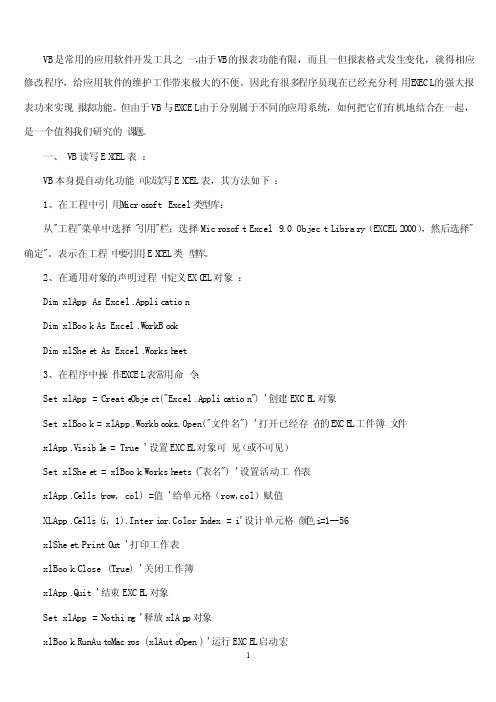
VB是常用的应用软件开发工具之一,由于VB的报表功能有限,而且一但报表格式发生变化,就得相应修改程序,给应用软件的维护工作带来极大的不便。
因此有很多程序员现在已经充分利用E XECL的强大报表功来实现报表功能。
但由于VB与E XCEL由于分别属于不同的应用系统,如何把它们有机地结合在一起,是一个值得我们研究的课题。
一、 VB读写EX C EL表:VB本身提自动化功能可以读写EX CEL表,其方法如下:1、在工程中引用M icro s oftExcel类型库:从"工程"菜单中选择"引用"栏;选择Micr osoft Excel9.0 Object Librar y(EXCEL2000),然后选择"确定"。
表示在工程中要引用EX CEL类型库。
2、在通用对象的声明过程中定义EXC EL对象:Dim xlAppAs Excel.Applic ationDim xlBook As Excel.W orkBo o kDim xlShee t As Excel.Worksh eet3、在程序中操作E XCEL表常用命令:Set xlApp= Create Objec t("Excel.A pplic ation") '创建EXCE L对象Set xlBook = xlApp.Workbo oks.Open("文件名") '打开已经存在的E XCE L工件簿文件xlApp.V isibl e = True '设置EXCE L对象可见(或不可见)Set xlShee t = xlBook.Worksh eets("表名") '设置活动工作表xlApp.C ells(row, col) =值 '给单元格(row,col)赋值XLApp.C ells(i, 1).Interi or.ColorI ndex= i'设计单元格颜色i=1--56xlShee t.PrintO u t '打印工作表xlBook.Close(True) '关闭工作簿xlApp.Q uit '结束EXCE L对象Set xlApp= Nothin g '释放xlAp p对象xlBook.RunAut oMacr os (xlAuto Open) '运行EXCE L启动宏xlBook.RunAut oMacr os (xlAuto Close) '运行EXCE L关闭宏自己用代码就可以获取颜色列表了Sub yansec ode()For i = 1 To 56XlApp.C ells(i, 1) = ixlapp.C ells(i, 1).Interi or.ColorI ndex= iNextEnd Sub4、在运用以上V B命令操作E X CEL表时,除非设置EX CEL对象不可见,否则VB程序可继续执行其它操作,也能够关闭E X CEL,同时也可对E X CEL进行操作。
Vb对excel操作的实例
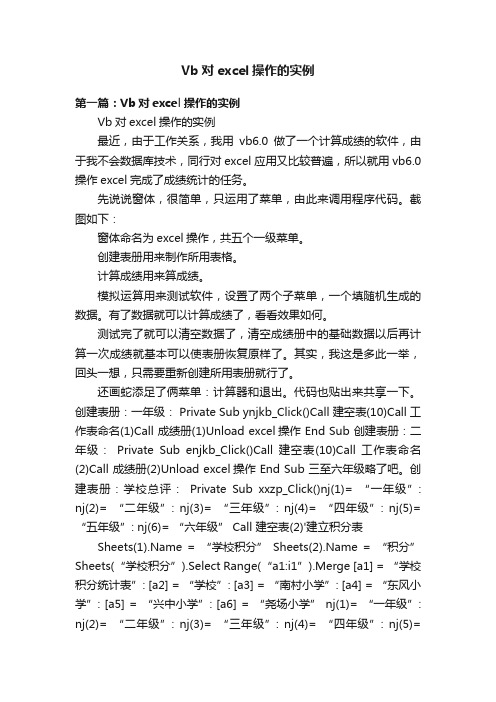
Vb对excel操作的实例第一篇:Vb对excel操作的实例Vb对excel操作的实例最近,由于工作关系,我用vb6.0做了一个计算成绩的软件,由于我不会数据库技术,同行对excel应用又比较普遍,所以就用vb6.0操作excel完成了成绩统计的任务。
先说说窗体,很简单,只运用了菜单,由此来调用程序代码。
截图如下:窗体命名为excel操作,共五个一级菜单。
创建表册用来制作所用表格。
计算成绩用来算成绩。
模拟运算用来测试软件,设置了两个子菜单,一个填随机生成的数据。
有了数据就可以计算成绩了,看看效果如何。
测试完了就可以清空数据了,清空成绩册中的基础数据以后再计算一次成绩就基本可以使表册恢复原样了。
其实,我这是多此一举,回头一想,只需要重新创建所用表册就行了。
还画蛇添足了俩菜单:计算器和退出。
代码也贴出来共享一下。
创建表册:一年级: Private Sub ynjkb_Click()Call 建空表(10)Call 工作表命名(1)Call 成绩册(1)Unload excel操作 End Sub 创建表册:二年级:Private Sub enjkb_Click()Call 建空表(10)Call 工作表命名(2)Call 成绩册(2)Unload excel操作 End Sub 三至六年级略了吧。
创建表册:学校总评:Private Sub xxzp_Click()nj(1)= “一年级”: nj(2)= “二年级”: nj(3)= “三年级”: nj(4)= “四年级”: nj(5)= “五年级”: nj(6)= “六年级” Call 建空表(2)'建立积分表Sheets(1).Name = “学校积分” Sheets(2).Name = “积分” Sheets(“学校积分”).Select Range(“a1:i1”).Merge [a1] = “学校积分统计表”: [a2] = “学校”: [a3] = “南村小学”: [a4] = “东风小学”: [a5] = “兴中小学”: [a6] = “尧场小学” nj(1)= “一年级”: nj(2)= “二年级”: nj(3)= “三年级”: nj(4)= “四年级”: nj(5)=“五年级”: nj(6)= “六年级” For i = 1 To 6 Cells(2, i + 1)= nj(i)+ “积分” Next Cells(2, 8)= “均积分”: Cells(2, 9)= “名次” Range([a1], [i6]).Select Selection.HorizontalAlignment = xlCenter Call 表格加线(Range([a2], [i6]))Call 横排(6, 9)ActiveSheet.PageSetup.Orientation = xlLandscape Unload excel操作 End Sub 创建表册:上报:Private Sub shangbao_Click()Call 建空表(2)Sheets(1).Name = “中心校” Sheets(“中心校”).Select Call 上报表(“中心校”)Sheets(2).Name = “普小” Sheets(“普小”).Select Call 上报表(“普小”)Unload excel操作 End Sub 计算成绩:一年级: Private Sub yinianji_Click()Call 打开工作表 Call 算成绩(1)kmb(1)= “语文”: kmb(2)= “数学”: kmb(3)= “英语” Sheets(kmb(1)).Select For i = 1 To 8'记录一年级语文数据With bj(i).xxmc = Cells(2, i + 1).dkjs = Cells(3, i + 1).xkrs = Cells(4, i + 1).xkzf = Cells(5, i + 1).xkjgr = Cells(6, i + 1).xkyxr = Cells(7, i + 1).xkjf = Cells(8, i + 1).bjkm = kmb(1).njxh = 1 End With Next Sheets(kmb(2)).Select For i = 1 To 8'记录一年级数学数据 With bj(i + 8).xxmc = Cells(2, i + 1).dkjs = Cells(3, i + 1).xkrs = Cells(4, i + 1).xkzf = Cells(5, i + 1).xkjgr = Cells(6, i + 1).xkyxr = Cells(7, i + 1).xkjf = Cells(8, i + 1).bjkm = kmb(2).njxh = 1 End With Next Dim hgrs(8)'记录各学校合格人数For i = 1 To 8 Sheets(xx(i)).Select szl = Application.WorksheetFunction.Match(“总分”, Range([a2], [f2]))'总分所在列即合格人数所在列szh = Application.WorksheetFunction.Match(“合格人数”, Range(Cells(2, szl), Cells(80, szl)))'“合格人数”所在行hgrs(i)= Cells(szh + 2, szl)Next '向学校总评表过录一年级数据nj(1)= “一年级”: nj(2)= “二年级”: nj(3)= “三年级”: nj(4)= “四年级”: nj(5)= “五年级”: nj(6)= “六年级” Workbooks.OpenFileName:=ActiveWorkbook.Path & “学校总评.xls” For i = 1 To 16 Wit h Sheets(“积分”)Sheets(“积分”).Select [a1] = “年级”: [a2] = “学科”: [a3] = “学校”: [a4] = “人数”: [a5] = “总分”: [a6] = “及格人数”: [a7] = “优秀人数”: [a8] = “积分”.Cells(1, i + 1)= nj(bj(i).njxh).Cells(2, i + 1)= bj(i).bjkm.Cells(3, i + 1)= bj(i).xxmc.Cells(4, i + 1)= bj(i).xkrs.Cells(5, i + 1)= bj(i).xkzf.Cells(6, i + 1)= bj(i).xkjgr.Cells(7, i + 1)= bj(i).xkyxr.Cells(8, i + 1)= bj(i).xkjf End With Next Workbooks.Open FileName:=ActiveWorkbook.Path & “上报.xls” With Sheets(“中心校”)'过录中心校成绩.Cells(bj(1).njxh * 2 + 2, 3)= bj(1).xkrs + bj(2).xkrs + bj(6).xkrs '语文.Cells(bj(1).njxh * 2 + 2, 4)= bj(1).xkzf + bj(2).xkzf + bj(6).xkzf.Cells(bj(1).njxh * 2 + 2, 5)= Round(.Cells(bj(1).njxh * 2 + 2, 4)/.Cells(bj(1).njxh * 2 + 2, 3), 2).Cells(bj(1).njxh * 2 + 2, 6)= bj(1).xkjgr + bj(2).xkjgr + bj(6).xkjgr.Cells(bj(1).njxh * 2 + 2, 7)= bj(1).xkyxr + bj(2).xkyxr + bj(6).xkyxr.Cells(bj(1).njxh * 2 + 2, 8)= hgrs(1)+ hgrs(2)+ hgrs(6).Cells(bj(1).njxh * 2 + 3, 3)= bj(9).xkrs + bj(10).xkrs + bj(14).xkrs '数学.Cells(bj(1).njxh * 2 + 3, 4)= bj(9).xkzf + bj(10).xkzf + bj(14).xkzf.Cells(bj(1).njxh * 2 + 3, 5)= Round(.Cells(bj(1).njxh * 2 + 3, 4)/.Cells(bj(1).njxh * 2 + 3, 3), 2).Cells(bj(1).njxh * 2 + 3, 6)= bj(9).xkjgr + bj(10).xkjgr + bj(14).xkjgr.Cells(bj(1).njxh * 2 + 3, 7)= bj(9).xkyxr + bj(10).xkyxr + bj(14).xkyxr.Cells(bj(1).njxh * 2 + 3, 8)= hgrs(1)+ hgrs(2)+ hgrs(6)End With With Sheets(“普小”)'过录普小成绩.Cells(bj(1).njxh * 2 + 2, 3)= bj(3).xkrs + bj(4).xkrs + bj(5).xkrs + bj(7).xkrs + bj(8).xkrs '语文.Cells(bj(1).njxh * 2 + 2, 4)= bj(3).xkzf + bj(4).xkzf + bj(5).xkzf + bj(7).xkzf + bj(8).xkzf.Cells(bj(1).njxh * 2 + 2, 5)= Round(.Cells(bj(1).njxh * 2 + 2, 4)/.Cells(bj(1).njxh * 2 + 2, 3),2).Cells(bj(1).njxh * 2 + 2, 6)= bj(3).xkjgr + bj(4).xkjgr + bj(5).xkjgr + bj(7).xkjgr + bj(8).xkjgr.Cells(bj(1).njxh * 2 + 2, 7)= bj(3).xkyxr + bj(4).xkyxr + bj(5).xkyxr + bj(7).xkyxr + bj(8).xkyxr.Cells(bj(1).njxh * 2 + 2, 8)= hgrs(3)+ hgrs(4)+ hgrs(5)+ hgrs(7)+ hgrs(8).Cells(bj(1).njxh * 2 + 3, 3)= bj(11).xkrs + bj(12).xkrs + bj(13).xkrs + bj(15).xkrs + bj(16).xkrs '数学.Cells(bj(1).njxh * 2 + 3, 4)= bj(11).xkzf + bj(12).xkzf + bj(13).xkzf + bj(15).xkzf + bj(16).xkzf.Cells(bj(1).njxh * 2 + 3, 5)= Round(.Cells(bj(1).njxh * 2 + 3, 4)/.Cells(bj(1).njxh * 2 + 3, 3), 2).Cells(bj(1).njxh * 2 + 3, 6)= bj(11).xkjgr + bj(12).xkjgr + bj(13).xkjgr + bj(15).xkjgr + bj(15).xkjgr.Cells(bj(1).njxh * 2 + 3, 7)= bj(11).xkyxr + bj(12).xkyxr + bj(13).xkyxr + bj(15).xkyxr + bj(16).xkyxr.Cells(bj(1).njxh * 2 + 3, 8)= hgrs(3)+ hgrs(4)+ hgrs(5)+ hgrs(7)+ hgrs(8)End With Unload excel操作 End Sub 计算成绩:二年级略。
excel表格中vb应用实例1
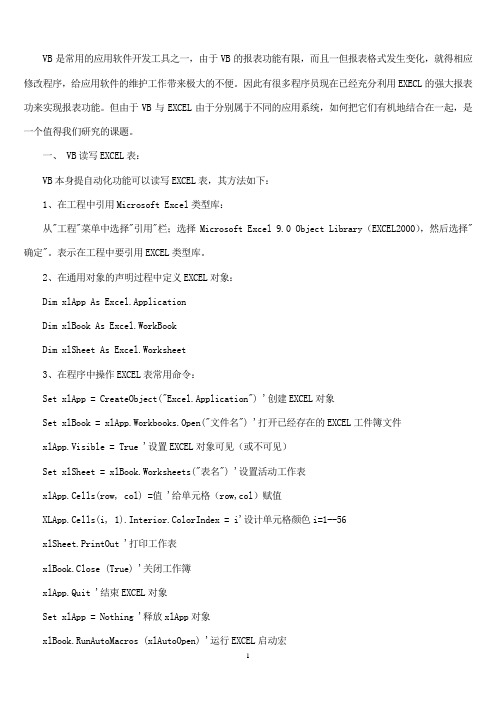
VB是常用的应用软件开发工具之一,由于VB的报表功能有限,而且一但报表格式发生变化,就得相应修改程序,给应用软件的维护工作带来极大的不便。
因此有很多程序员现在已经充分利用EXECL的强大报表功来实现报表功能。
但由于VB与EXCEL由于分别属于不同的应用系统,如何把它们有机地结合在一起,是一个值得我们研究的课题。
一、 VB读写EXCEL表:VB本身提自动化功能可以读写EXCEL表,其方法如下:1、在工程中引用Microsoft Excel类型库:从"工程"菜单中选择"引用"栏;选择Microsoft Excel 9.0 Object Library(EXCEL2000),然后选择"确定"。
表示在工程中要引用EXCEL类型库。
2、在通用对象的声明过程中定义EXCEL对象:Dim xlApp As Excel.ApplicationDim xlBook As Excel.WorkBookDim xlSheet As Excel.Worksheet3、在程序中操作EXCEL表常用命令:Set xlApp = CreateObject("Excel.Application") '创建EXCEL对象Set xlBook = xlApp.Workbooks.Open("文件名") '打开已经存在的EXCEL工件簿文件xlApp.Visible = True '设置EXCEL对象可见(或不可见)Set xlSheet = xlBook.Worksheets("表名") '设置活动工作表xlApp.Cells(row, col) =值 '给单元格(row,col)赋值XLApp.Cells(i, 1).Interior.ColorIndex = i'设计单元格颜色i=1--56xlSheet.PrintOut '打印工作表xlBook.Close (True) '关闭工作簿xlApp.Quit '结束EXCEL对象Set xlApp = Nothing '释放xlApp对象xlBook.RunAutoMacros (xlAutoOpen) '运行EXCEL启动宏xlBook.RunAutoMacros (xlAutoClose) '运行EXCEL关闭宏自己用代码就可以获取颜色列表了Sub yansecode()For i = 1 To 56XlApp.Cells(i, 1) = ixlapp.Cells(i, 1).Interior.ColorIndex = iNextEnd Sub4、在运用以上VB命令操作EXCEL表时,除非设置EXCEL对象不可见,否则VB程序可继续执行其它操作,也能够关闭EXCEL,同时也可对EXCEL进行操作。
VB操作EXCEL表的常用方法
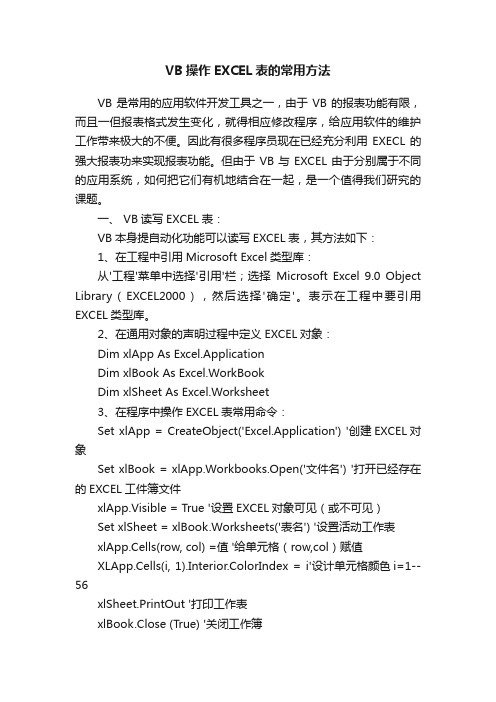
VB操作EXCEL表的常用方法VB是常用的应用软件开发工具之一,由于VB的报表功能有限,而且一但报表格式发生变化,就得相应修改程序,给应用软件的维护工作带来极大的不便。
因此有很多程序员现在已经充分利用EXECL的强大报表功来实现报表功能。
但由于VB与EXCEL由于分别属于不同的应用系统,如何把它们有机地结合在一起,是一个值得我们研究的课题。
一、 VB读写EXCEL表:VB本身提自动化功能可以读写EXCEL表,其方法如下:1、在工程中引用Microsoft Excel类型库:从'工程'菜单中选择'引用'栏;选择Microsoft Excel 9.0 Object Library(EXCEL2000),然后选择'确定'。
表示在工程中要引用EXCEL类型库。
2、在通用对象的声明过程中定义EXCEL对象:Dim xlApp As Excel.ApplicationDim xlBook As Excel.WorkBookDim xlSheet As Excel.Worksheet3、在程序中操作EXCEL表常用命令:Set xlApp = CreateObject('Excel.Application') '创建EXCEL对象Set xlBook = xlApp.Workbooks.Open('文件名') '打开已经存在的EXCEL工件簿文件xlApp.Visible = True '设置EXCEL对象可见(或不可见)Set xlSheet = xlBook.Worksheets('表名') '设置活动工作表xlApp.Cells(row, col) =值 '给单元格(row,col)赋值XLApp.Cells(i, 1).Interior.ColorIndex = i'设计单元格颜色i=1--56xlSheet.PrintOut '打印工作表xlBook.Close (True) '关闭工作簿xlApp.Quit '结束EXCEL对象Set xlApp = Nothing '释放xlApp对象xlBook.RunAutoMacros (xlAutoOpen) '运行EXCEL启动宏xlBook.RunAutoMacros (xlAutoClose) '运行EXCEL关闭宏自己用代码就可以获取颜色列表了Sub yansecode()For i = 1 To 56XlApp.Cells(i, 1) = ixlapp.Cells(i, 1).Interior.ColorIndex = iNextEnd Sub4、在运用以上VB命令操作EXCEL表时,除非设置EXCEL对象不可见,否则VB程序可继续执行其它操作,也能够关闭EXCEL,同时也可对EXCEL进行操作。
高级编程EXCEL的VBA应用实例
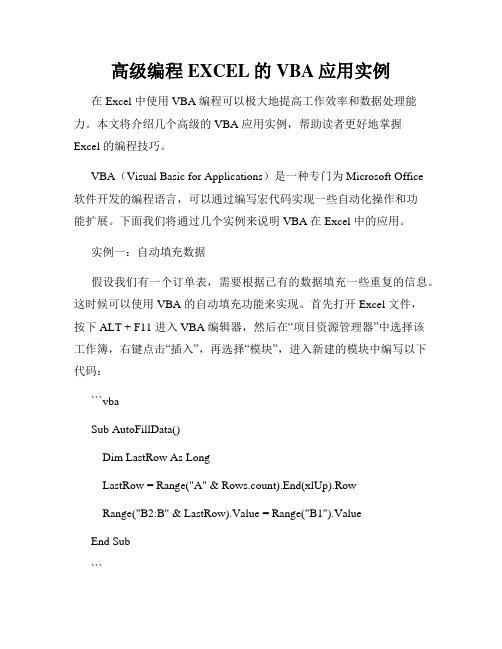
高级编程EXCEL的VBA应用实例在 Excel 中使用 VBA 编程可以极大地提高工作效率和数据处理能力。
本文将介绍几个高级的 VBA 应用实例,帮助读者更好地掌握Excel 的编程技巧。
VBA(Visual Basic for Applications)是一种专门为 Microsoft Office 软件开发的编程语言,可以通过编写宏代码实现一些自动化操作和功能扩展。
下面我们将通过几个实例来说明 VBA 在 Excel 中的应用。
实例一:自动填充数据假设我们有一个订单表,需要根据已有的数据填充一些重复的信息。
这时候可以使用 VBA 的自动填充功能来实现。
首先打开 Excel 文件,按下 ALT + F11 进入 VBA 编辑器,然后在“项目资源管理器”中选择该工作簿,右键点击“插入”,再选择“模块”,进入新建的模块中编写以下代码:```vbaSub AutoFillData()Dim LastRow As LongLastRow = Range("A" & Rows.count).End(xlUp).RowRange("B2:B" & LastRow).Value = Range("B1").ValueEnd Sub```保存并退出 VBA 编辑器,然后在 Excel 表格中按下 ALT + F8,选择刚才编写的宏并运行。
这样,B 列的数据将自动填充为 B1 单元格的内容。
实例二:自定义函数有时候我们需要进行一些特殊的计算或数据处理,而 Excel 内置的函数无法满足需求。
这时候可以借助 VBA 编写自定义函数。
同样进入VBA 编辑器,创建一个新的模块,编写以下代码:```vbaFunction ConcatenateText(ByVal Text1 As String, ByVal Text2 As String) As StringConcatenateText = Text1 & " " & Text2End Function```保存并退出 VBA 编辑器,然后在 Excel 表格中可以使用"=ConcatenateText(A1, B1)" 函数将 A1 和 B1 单元格的内容拼接在一起。
VBA在Excel中的实际应用指南
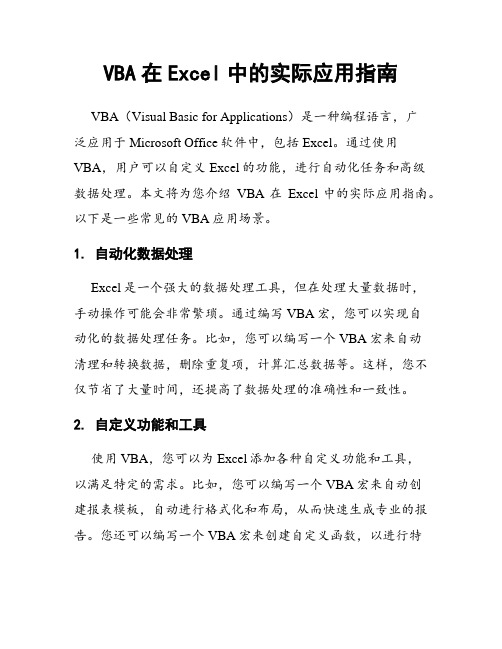
VBA在Excel中的实际应用指南VBA(Visual Basic for Applications)是一种编程语言,广泛应用于Microsoft Office软件中,包括Excel。
通过使用VBA,用户可以自定义Excel的功能,进行自动化任务和高级数据处理。
本文将为您介绍VBA在Excel中的实际应用指南。
以下是一些常见的VBA应用场景。
1. 自动化数据处理Excel是一个强大的数据处理工具,但在处理大量数据时,手动操作可能会非常繁琐。
通过编写VBA宏,您可以实现自动化的数据处理任务。
比如,您可以编写一个VBA宏来自动清理和转换数据,删除重复项,计算汇总数据等。
这样,您不仅节省了大量时间,还提高了数据处理的准确性和一致性。
2. 自定义功能和工具使用VBA,您可以为Excel添加各种自定义功能和工具,以满足特定的需求。
比如,您可以编写一个VBA宏来自动创建报表模板,自动进行格式化和布局,从而快速生成专业的报告。
您还可以编写一个VBA宏来创建自定义函数,以进行特殊计算或处理操作。
此外,您还可以通过VBA来创建自定义对话框,以便用户输入数据或选择选项。
3. 数据分析和可视化Excel提供了各种数据分析和可视化工具,但有时候您可能需要更高级的分析功能或定制的可视化效果。
通过使用VBA,您可以编写自己的分析算法或图表插件,以满足特定的分析和可视化需求。
您可以通过VBA来访问和处理数据,执行复杂的统计计算,并将结果显示在自定义的图表或图形中。
这样,您可以更好地理解和展示数据。
4. 与外部数据源的集成Excel通常被用于与其他系统和数据源进行集成,以便在Excel中进行数据导入和导出。
通过使用VBA,您可以编写代码来与其他系统或数据库进行交互,以实现数据的自动导入和导出。
您可以使用VBA来连接到外部数据库,执行SQL查询,提取数据,并将其导入到Excel中进行进一步处理。
这为跨系统数据集成提供了一种强大的方法。
用VB操作Excel(VB6.0)(整理)

用VB操作Excel(VB6.0)(整理)用VB操作Excel(VB6.0)(整理)全面控制Excel:首先创建Excel对象,使用ComObj:Dim ExcelID as Excel.ApplicationSet ExcelID as new Excel.Application1)显示当前窗口:ExcelID.Visible:=True;2)更改Excel标题栏:ExcelID.Caption:='应用程序调用MicrosoftExcel';3)添加新工作簿:ExcelID.WorkBooks.Add;4)打开已存在的工作簿:ExcelID.WorkBooks.Open('C:\Excel\Demo.xls');5)设置第2个工作表为活动工作表:ExcelID.WorkSheets[2].Activate;或ExcelID.WorkSheets['Sheet2'].Activate;6)给单元格赋值:ExcelID.Cells[1,4].Value:='第一行第四列';7)设置指定列的宽度(单位:字符个数),以第一列为例:ExcelID.ActiveSheet.Columns[1].ColumnsWidth:=5;8)设置指定行的高度(单位:磅)(1磅=0.035厘米),以第二行为例:ExcelID.ActiveSheet.Rows[2].RowHeight:=1/0.035;//1厘米9)在第8行之前插入分页符:ExcelID.WorkSheets[1].Rows[8].PageBreak:=1;10)在第8列之前删除分页符:ExcelID.ActiveSheet.Columns[4].PageBreak:=0;11)指定边框线宽度:ExcelID.ActiveSheet.Range['B3:D4'].Borders[2].Weight:=3;1-左 2-右 3-顶4-底 5-斜(\) 6-斜(/)12)清除第一行第四列单元格公式:ExcelID.ActiveSheet.Cells[1,4].ClearContents;13)设置第一行字体属性:ExcelID.ActiveSheet.Rows[1]:='隶书'; ExcelID.ActiveSheet.Rows[1].Font.Color :=clBlue; ExcelID.ActiveSheet.Rows[1].Font.Bold :=True;ExcelID.ActiveSheet.Rows[1].Font.UnderLine:=True;14)进行页面设置:a.页眉:ExcelID.ActiveSheet.PageSetup.CenterHeader:='报表演示'; b.页脚:ExcelID.ActiveSheet.PageSetup.CenterFooter:='第&P页'; c.页眉到顶端边距2cm:ExcelID.ActiveSheet.PageSetup.HeaderMargin:=2/0.035; d.页脚到底端边距3cm:ExcelID.ActiveSheet.PageSetup.HeaderMargin:=3/0.035; e.顶边距2cm:ExcelID.ActiveSheet.PageSetup.T opMargin:=2/0.035;f.底边距2cm:ExcelID.ActiveSheet.PageSetup.BottomMargin:=2/0.035; g.左边距2cm:ExcelID.ActiveSheet.PageSetup.LeftMargin:=2/0.035;h.右边距2cm:ExcelID.ActiveSheet.PageSetup.RightMargin:=2/0.035;i.页面水平居中:ExcelID.ActiveSheet.PageSetup.CenterHorizontally:=2/0.035; j.页面垂直居中:ExcelID.ActiveSheet.PageSetup.CenterVertically:=2/0.035; k.打印单元格网线:ExcelID.ActiveSheet.PageSetup.PrintGridLines:=True;15)拷贝操作:a.拷贝整个工作表:ed.Range.Copy;b.拷贝指定区域:ExcelID.ActiveSheet.Range['A1:E2'].Copy;c.从A1位置开始粘贴:ExcelID.ActiveSheet.Range.['A1'].PasteSpecial;d.从文件尾部开始粘贴:ExcelID.ActiveSheet.Range.PasteSpecial;16)插入一行或一列:a.ExcelID.ActiveSheet.Rows[2].Insert;b.ExcelID.ActiveSheet.Columns[1].Insert;17)删除一行或一列:a.ExcelID.ActiveSheet.Rows[2].Delete;b.ExcelID.ActiveSheet.Columns[1].Delete;18)打印预览工作表:ExcelID.ActiveSheet.PrintPreview;19)打印输出工作表:ExcelID.ActiveSheet.PrintOut;20)工作表保存:IfnotExcelID.ActiveWorkBook.SavedthenExcelID.ActiveSheet.PrintPreviewEndif21)工作表另存为:ExcelID.SaveAs('C:\Excel\Demo1.xls');22)放弃存盘:ExcelID.ActiveWorkBook.Saved:=True;23)关闭工作簿:ExcelID.WorkBooks.Close;24)退出Excel:ExcelID.Quit;25)设置工作表密码:ExcelID.ActiveSheet.Protect"123",DrawingObjects:=True,Con tents:=True,Scenarios:=True26)EXCEL的显示方式为最大化ExcelID.Application.WindowState=xlMaximized27)工作薄显示方式为最大化ExcelID.ActiveWindow.WindowState=xlMaximized28)设置打开默认工作薄数量ExcelID.SheetsInNewWorkbook=329)'关闭时是否提示保存(true保存;false不保存)ExcelID.DisplayAlerts=False30)设置拆分窗口,及固定行位置ExcelID.ActiveWindow.SplitRow=1ExcelID.ActiveWindow.FreezePanes=True31)设置打印时固定打印内容ExcelID.ActiveSheet.PageSetup.PrintTitleRows="$1:$1"32)设置打印标题ExcelID.ActiveSheet.PageSetup.PrintTitleColumns=""33)设置显示方式(分页方式显示)ExcelID.ActiveWindow.View=xlPageBreakPreview34)设置显示比例ExcelID.ActiveWindow.Zoom=10035)让Excel响应DDE请求Ex.Application.IgnoreRemoteRequests=False用VB操作EXCEL示例代码Private Sub Command3_Click()On Error GoTo err1Dim i As LongDim j As LongDim objExl As Excel.Application '声明对象变量Me.MousePointer=11 '改变鼠标样式Set objExl=New Excel.Application'初始化对象变量objExl.SheetsInNewWorkbook=1 '将新建的工作薄数量设为1 objExl.Workbooks.Add'增加一个工作薄objExl.Sheets(objExl.Sheets.Count).Name="book1" '修改工作薄名称objExl.Sheets.Add,objExl.Sheets("book1")‘增加第二个工作薄在第一个之后objExl.Sheets(objExl.Sheets.Count).Name="book2"objExl.Sheets.Add,objExl.Sheets("book2")‘增加第三个工作薄在第二个之后objExl.Sheets(objExl.Sheets.Count).Name="book3"objExl.Sheets("book1").Select '选中工作薄<book1>For i=1 To 50'循环写入数据For j=1 To 5If i=1 ThenobjExl.Selection.NumberFormatLocal="@" '设置格式为文本objExl.Cells(i,j)="E"&i&jElseobjExl.Cells(i,j)=i&jEndIfNextNextobjExl.Rows("1:1").Select '选中第一行objExl.Selection.Font.Bold=True '设为粗体objExl.Selection.Font.Size=24 '设置字体大小objExl.Cells.EntireColumn.AutoFit '自动调整列宽objExl.ActiveWindow.SplitRow=1 '拆分第一行objExl.ActiveWindow.SplitColumn=0 '拆分列objExl.ActiveWindow.FreezePanes=True '固定拆分objExl.ActiveSheet.PageSetup.PrintTitleRows="$1:$1" '设置打印固定行objExl.ActiveSheet.PageSetup.PrintTitleColumns=""'打印标题objExl.ActiveSheet.PageSetup.RightFooter="打印时间:"&_ Format(Now,"yyyy年mm月dd日hh:MM:ss")objExl.ActiveWindow.View=xlPageBreakPreview'设置显示方式objExl.ActiveWindow.Zoom=100 '设置显示大小'给工作表加密码objExl.ActiveSheet.Protect"123",DrawingObjects:=True, _Contents:=True,Scenarios:=TrueobjExl.Application.IgnoreRemoteRequests=FalseobjExl.Visible=True '使EXCEL可见objExl.Application.WindowState=xlMaximized'EXCEL的显示方式为最大化objExl.ActiveWindow.WindowState=xlMaximized'工作薄显示方式为最大化objExl.SheetsInNewWorkbook=3 '将默认新工作薄数量改回3个Set objExl=Nothing'清除对象Me.MousePointer=0 '修改鼠标ExitSuberr1:objExl.SheetsInNewWorkbook=3objExl.DisplayAlerts=False '关闭时不提示保存objExl.Quit'关闭EXCELobjExl.DisplayAlerts=True '关闭时提示保存Set objExl=NothingMe.MousePointer=0End Sub。
Excel中的VB编程和宏代码实战

Excel中的VB编程和宏代码实战在Excel中,VB编程和宏代码的应用为用户提供了强大的功能,使得Excel的使用更加灵活和高效。
本文将重点介绍Excel中的VB编程和宏代码,并通过实战案例来展示其实际应用。
一、VB编程基础介绍VB(Visual Basic)是一种编程语言,用于在Excel中创建和执行自动化任务。
通过VB编程,用户可以自定义函数、创建自动化流程和设计用户界面等。
VB编程基于Excel内置的对象模型,通过操作对象来实现对Excel文件的改变。
二、宏代码的创建与执行宏(Macro)是由VB语言编写的一系列代码,用于执行特定的任务。
在Excel中,用户可以通过录制宏的方式自动生成宏代码,也可以手动编写宏代码。
执行宏代码可以通过快捷键、工具栏按钮或在VB编辑器中直接运行。
三、实战1:自动化数据分析在Excel中,我们经常需要进行数据的分析和统计。
通过VB编程和宏代码,可以实现自动化处理。
以某公司的销售数据为例,我们需要进行销售额、利润等指标的分析。
1. 创建宏:首先,我们录制一个宏,在录制过程中进行数据筛选、计算和绘制图表等操作。
2. 编辑宏代码:打开VB编辑器,对录制的宏进行编辑。
可以对代码进行优化,添加注释和错误处理等。
3. 设置快捷键:为宏代码设置自定义快捷键,方便快速执行。
四、实战2:数据导入与整理在Excel中,数据的导入与整理是我们常常需要处理的任务之一。
通过VB编程和宏代码,可以实现数据导入和整理的自动化。
1. 导入数据:使用VB编程,可以通过自定义的对话框选择要导入的数据,并自动生成数据表格。
2. 数据整理:通过宏代码,可以实现数据的自动排序、去重、拆分等操作,提高数据整理的效率和准确性。
五、实战3:自动化报表生成在企业和个人工作中,经常需要根据数据生成报表。
通过VB编程和宏代码,可以实现报表的自动化生成。
1. 报表模板设计:通过VB编程,可以设计报表模板,设置单元格格式、公式、图表等。
Vb对excel操作的实例
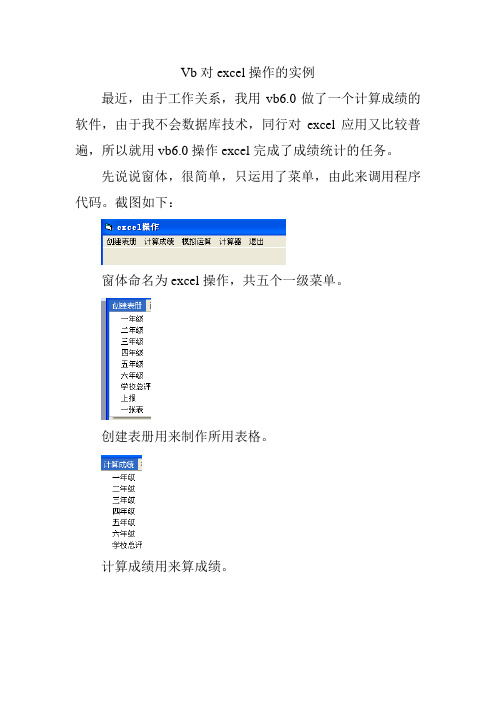
Vb对excel操作的实例最近,由于工作关系,我用vb6.0做了一个计算成绩的软件,由于我不会数据库技术,同行对excel应用又比较普遍,所以就用vb6.0操作excel完成了成绩统计的任务。
先说说窗体,很简单,只运用了菜单,由此来调用程序代码。
截图如下:窗体命名为excel操作,共五个一级菜单。
创建表册用来制作所用表格。
计算成绩用来算成绩。
模拟运算用来测试软件,设置了两个子菜单,一个填随机生成的数据。
有了数据就可以计算成绩了,看看效果如何。
测试完了就可以清空数据了,清空成绩册中的基础数据以后再计算一次成绩就基本可以使表册恢复原样了。
其实,我这是多此一举,回头一想,只需要重新创建所用表册就行了。
还画蛇添足了俩菜单:计算器和退出。
代码也贴出来共享一下。
创建表册:一年级:Private Sub ynjkb_Click()Call 建空表(10)Call 工作表命名(1)Call 成绩册(1)Unload excel操作End Sub创建表册:二年级:Private Sub enjkb_Click()Call 建空表(10)Call 工作表命名(2)Call 成绩册(2)Unload excel操作End Sub三至六年级略了吧。
创建表册:学校总评:Private Sub xxzp_Click()nj(1) = "一年级": nj(2) = "二年级": nj(3) = "三年级": nj(4) = "四年级": nj(5) = "五年级": nj(6) = "六年级"Call 建空表(2)'建立积分表Sheets(1).Name = "学校积分"Sheets(2).Name = "积分"Sheets("学校积分").SelectRange("a1:i1").Merge[a1] = "学校积分统计表": [a2] = "学校": [a3] = "南村小学": [a4] = "东风小学": [a5] = "兴中小学": [a6] = "尧场小学"nj(1) = "一年级": nj(2) = "二年级": nj(3) = "三年级": nj(4) = "四年级": nj(5) = "五年级": nj(6) = "六年级"For i = 1 To 6Cells(2, i + 1) = nj(i) + "积分"NextCells(2, 8) = "均积分": Cells(2, 9) = "名次" Range([a1], [i6]).SelectSelection.HorizontalAlignment = xlCenterCall 表格加线(Range([a2], [i6]))Call 横排(6, 9)ActiveSheet.PageSetup.Orientation = xlLandscape Unload excel操作End Sub创建表册:上报:Private Sub shangbao_Click()Call 建空表(2)Sheets(1).Name = "中心校"Sheets("中心校").SelectCall 上报表("中心校")Sheets(2).Name = "普小"Sheets("普小").SelectCall 上报表("普小")Unload excel操作End Sub计算成绩:一年级:Private Sub yinianji_Click()Call 打开工作表Call 算成绩(1)kmb(1) = "语文": kmb(2) = "数学": kmb(3) = "英语" Sheets(kmb(1)).SelectFor i = 1 To 8 '记录一年级语文数据With bj(i).xxmc = Cells(2, i + 1).dkjs = Cells(3, i + 1).xkrs = Cells(4, i + 1).xkzf = Cells(5, i + 1).xkjgr = Cells(6, i + 1).xkyxr = Cells(7, i + 1).xkjf = Cells(8, i + 1).bjkm = kmb(1).njxh = 1End WithNextSheets(kmb(2)).SelectFor i = 1 To 8 '记录一年级数学数据With bj(i + 8).xxmc = Cells(2, i + 1).dkjs = Cells(3, i + 1).xkrs = Cells(4, i + 1).xkzf = Cells(5, i + 1).xkjgr = Cells(6, i + 1).xkyxr = Cells(7, i + 1).xkjf = Cells(8, i + 1).bjkm = kmb(2).njxh = 1End WithNextDim hgrs(8) '记录各学校合格人数For i = 1 To 8Sheets(xx(i)).Selectszl = Application.WorksheetFunction.Match("总分", Range([a2], [f2])) '总分所在列即合格人数所在列szh = Application.WorksheetFunction.Match("合格人数", Range(Cells(2, szl), Cells(80, szl))) '“合格人数”所在行hgrs(i) = Cells(szh + 2, szl)Next'向学校总评表过录一年级数据nj(1) = "一年级": nj(2) = "二年级": nj(3) = "三年级": nj(4)= "四年级": nj(5) = "五年级": nj(6) = "六年级"Workbooks.Open FileName:=ActiveWorkbook.Path & "\学校总评.xls"For i = 1 To 16With Sheets("积分")Sheets("积分").Select[a1] = "年级": [a2] = "学科": [a3] = "学校": [a4] = "人数": [a5] = "总分": [a6] = "及格人数": [a7] = "优秀人数": [a8] = "积分".Cells(1, i + 1) = nj(bj(i).njxh).Cells(2, i + 1) = bj(i).bjkm.Cells(3, i + 1) = bj(i).xxmc.Cells(4, i + 1) = bj(i).xkrs.Cells(5, i + 1) = bj(i).xkzf.Cells(6, i + 1) = bj(i).xkjgr.Cells(7, i + 1) = bj(i).xkyxr.Cells(8, i + 1) = bj(i).xkjfEnd WithNextWorkbooks.Open FileName:=ActiveWorkbook.Path & "\上报.xls"With Sheets("中心校") '过录中心校成绩.Cells(bj(1).njxh * 2 + 2, 3) = bj(1).xkrs + bj(2).xkrs + bj(6).xkrs '语文.Cells(bj(1).njxh * 2 + 2, 4) = bj(1).xkzf + bj(2).xkzf + bj(6).xkzf.Cells(bj(1).njxh * 2 + 2, 5) = Round(.Cells(bj(1).njxh * 2 + 2, 4) / .Cells(bj(1).njxh * 2 + 2, 3), 2).Cells(bj(1).njxh * 2 + 2, 6) = bj(1).xkjgr + bj(2).xkjgr + bj(6).xkjgr.Cells(bj(1).njxh * 2 + 2, 7) = bj(1).xkyxr + bj(2).xkyxr + bj(6).xkyxr.Cells(bj(1).njxh * 2 + 2, 8) = hgrs(1) + hgrs(2) + hgrs(6).Cells(bj(1).njxh * 2 + 3, 3) = bj(9).xkrs + bj(10).xkrs + bj(14).xkrs '数学.Cells(bj(1).njxh * 2 + 3, 4) = bj(9).xkzf + bj(10).xkzf + bj(14).xkzf.Cells(bj(1).njxh * 2 + 3, 5) = Round(.Cells(bj(1).njxh * 2 + 3, 4) / .Cells(bj(1).njxh * 2 + 3, 3), 2).Cells(bj(1).njxh * 2 + 3, 6) = bj(9).xkjgr + bj(10).xkjgr + bj(14).xkjgr.Cells(bj(1).njxh * 2 + 3, 7) = bj(9).xkyxr + bj(10).xkyxr + bj(14).xkyxr.Cells(bj(1).njxh * 2 + 3, 8) = hgrs(1) + hgrs(2) + hgrs(6)End WithWith Sheets("普小") '过录普小成绩.Cells(bj(1).njxh * 2 + 2, 3) = bj(3).xkrs + bj(4).xkrs + bj(5).xkrs + bj(7).xkrs + bj(8).xkrs '语文.Cells(bj(1).njxh * 2 + 2, 4) = bj(3).xkzf + bj(4).xkzf + bj(5).xkzf + bj(7).xkzf + bj(8).xkzf.Cells(bj(1).njxh * 2 + 2, 5) = Round(.Cells(bj(1).njxh * 2 + 2, 4) / .Cells(bj(1).njxh * 2 + 2, 3), 2).Cells(bj(1).njxh * 2 + 2, 6) = bj(3).xkjgr + bj(4).xkjgr + bj(5).xkjgr + bj(7).xkjgr + bj(8).xkjgr.Cells(bj(1).njxh * 2 + 2, 7) = bj(3).xkyxr + bj(4).xkyxr + bj(5).xkyxr + bj(7).xkyxr + bj(8).xkyxr.Cells(bj(1).njxh * 2 + 2, 8) = hgrs(3) + hgrs(4) + hgrs(5) + hgrs(7) + hgrs(8).Cells(bj(1).njxh * 2 + 3, 3) = bj(11).xkrs + bj(12).xkrs + bj(13).xkrs + bj(15).xkrs + bj(16).xkrs '数学.Cells(bj(1).njxh * 2 + 3, 4) = bj(11).xkzf + bj(12).xkzf + bj(13).xkzf + bj(15).xkzf + bj(16).xkzf.Cells(bj(1).njxh * 2 + 3, 5) = Round(.Cells(bj(1).njxh * 2 + 3, 4) / .Cells(bj(1).njxh * 2 + 3, 3), 2).Cells(bj(1).njxh * 2 + 3, 6) = bj(11).xkjgr + bj(12).xkjgr + bj(13).xkjgr + bj(15).xkjgr + bj(15).xkjgr.Cells(bj(1).njxh * 2 + 3, 7) = bj(11).xkyxr + bj(12).xkyxr + bj(13).xkyxr + bj(15).xkyxr + bj(16).xkyxr.Cells(bj(1).njxh * 2 + 3, 8) = hgrs(3) + hgrs(4) + hgrs(5) + hgrs(7) + hgrs(8)End WithUnload excel操作End Sub计算成绩:二年级略。
VB中对Excel编程操作实例

VB中对Excel编程操作实例vb excel编程技巧,实例,格式,合并单元格,表格线,页面横向Dim xlApp As excel.ApplicationDim xlBook As excel.WorkbookDim xlSheet As excel.WorksheetSet xlApp = CreateObject("Excel.Application")Set xlBook = xlApp.Workbooks.AddSet xlSheet = xlBook.Worksheets(1)Dim xRange As excel.RangeDim m5 As StringDim msgss As Boolean'On Error GoTo 99With xlSheetIf abcd = True Then tmp2 = "台," Else tmp2 = "个,"If dataM > 5 Then m5 = " 数量:" & dataM & tmp2 Else m5 = " " .Cells(1, 1).Value = lb1.Caption & m5 &Label15.Caption.Cells(2, 1).Value = "基本信息".Cells(6, 1).Value = "额定性能" & Chr(10) &Text1.Text & "rpm".Cells(11, 1).Value = "堵转".Columns(1).ColumnWidth = 8 '表格宽度.Columns(2).ColumnWidth = 18 '表格宽度'.Range(.Cells(1, 1), .Cells(1, 5)).MergeCells = True '合并.Range(.Cells(2, 1), .Cells(5, 1)).MergeCells = True '合并单元格.Range(.Cells(6, 1), .Cells(10, 1)).MergeCells = True '合并单元格.Range(.Cells(11, 1), .Cells(13, 1)).MergeCells = True '合并单元格.Range(.Cells(1, 1), .Cells(13, dataM +2)).Borders.LineStyle = xlContinuous '表格线.Range(.Cells(2, 1), .Cells(13, dataM +2)).HorizontalAlignment = xlCenter.Cells(1, 1).Font.Size = 12.Cells(1, 1) = "黑体".rowS(1).RowHeight = 30'行高For i = 2 To 13.rowS(i).RowHeight = 20NextFor i = 0 To dataM.Columns(i + 3).ColumnWidth = 15 '表格宽度If i <> 0 Then .Cells(2, i + 2).Font.Size = 5.Cells(2, i + 2).Value = Label1(i).CaptionIf dataM > 5 And i <> 0 And abcd = True Then.Cells(3, i + 2).Value = Trim(Left(Right(Label1(i).Caption, 7), 3)) Else.Cells(3, i + 2).Value = Label2(i).CaptionEnd IfIf i = 0 Or dataM < 6 Then .Cells(3, i + 2).Value =Label2(i).Caption.Cells(4, i + 2).Value = Label3(i).Caption.Cells(5, i + 2).Value = Label4(i).Caption.Cells(6, i + 2).Value = Label5(i).Caption.Cells(7, i + 2).Value = Label6(i).Caption .Cells(8, i + 2).Value = Label7(i).Caption .Cells(9, i + 2).Value = Label8(i).Caption .Cells(10, i + 2).Value = Label9(i).Caption .Cells(11, i + 2).Value = Label10(i).Caption .Cells(12, i + 2).Value = Label11(i).Caption .Cells(13, i + 2).Value = Label12(i).Caption Next'设置格式'.Columns(10).NumberFormatLocal = "0.00_ " .rowS(6).NumberFormatLocal = "0.000_ ".rowS(7).NumberFormatLocal = "0.0_ ".rowS(8).NumberFormatLocal = "0.0000_ ".rowS(9).NumberFormatLocal = "0_ ".rowS(10).NumberFormatLocal = "0_ ".rowS(11).NumberFormatLocal = "0.000_ ".rowS(12).NumberFormatLocal = "0.0_ ".rowS(13).NumberFormatLocal = "0_ "'.rowS(7).Hidden = True'.rowS(8).Hidden = True'.rowS(10).Hidden = True'.rowS(12).Hidden = True'.Names = lb1.Caption.PageSetup.Orientation = 2'页面为横向End With98If toexcel = 1 ThenIf abcd = True Then tmp2 = "台数据" Else tmp2 = "个数据"If dataM > 5 ThenxlBook.SaveAs File1.Path & "\" &Right(lb1.Caption, Len(lb1.Caption) - 5) & "(" & dataM & tmp2 & Text1.Text & "rpm).xls" msgss = Truetmp = File1.Path & "\" & Right(lb1.Caption, Len(lb1.Caption) - 5) & "(" & dataM & tmp2 & Text1.Text & "rpm).xls"ElseIf Len(pathIs) < 5 ThenxlBook.SaveAs Left(File1.Path, Len(File1.Path) - (Len(File1.Path) - InStrRev(File1.Path, "\"))) &Right(lb1.Caption, Len(lb1.Caption) - 5) & ".xls"ElsexlBook.SaveAs File1.Path & "\" & pathIs& "(" & Text1.Text & "rpm).xls"msgss = Truetmp = File1.Path & "\" & pathIs & "(" & Text1.Text & "rpm).xls"End IfEnd IfxlBook.CloseIf msgss = True Then MsgBox "转换成功!文件位于[ "& tmp & " ]"EndElsexlApp.Visible = True '显示表格oSet xlApp = Nothing '交还控制给Excel End IfExit Sub99 i = 0 '有问题End Sub本文来源于Eddy Blog , 原文地址:。
Excel中的VB编程和宏代码实战
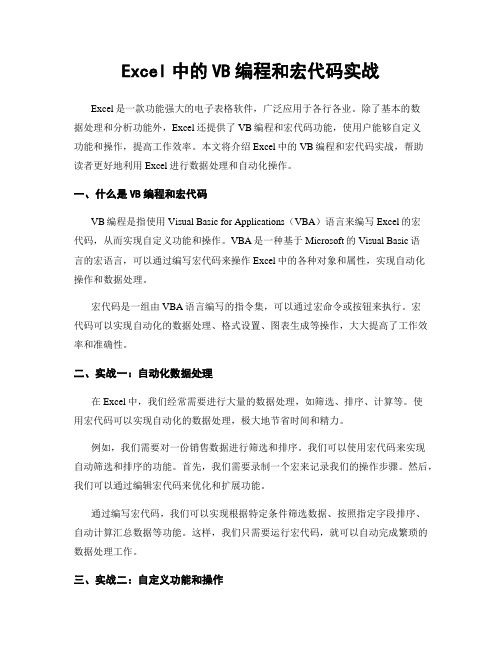
Excel中的VB编程和宏代码实战Excel是一款功能强大的电子表格软件,广泛应用于各行各业。
除了基本的数据处理和分析功能外,Excel还提供了VB编程和宏代码功能,使用户能够自定义功能和操作,提高工作效率。
本文将介绍Excel中的VB编程和宏代码实战,帮助读者更好地利用Excel进行数据处理和自动化操作。
一、什么是VB编程和宏代码VB编程是指使用Visual Basic for Applications(VBA)语言来编写Excel的宏代码,从而实现自定义功能和操作。
VBA是一种基于Microsoft的Visual Basic语言的宏语言,可以通过编写宏代码来操作Excel中的各种对象和属性,实现自动化操作和数据处理。
宏代码是一组由VBA语言编写的指令集,可以通过宏命令或按钮来执行。
宏代码可以实现自动化的数据处理、格式设置、图表生成等操作,大大提高了工作效率和准确性。
二、实战一:自动化数据处理在Excel中,我们经常需要进行大量的数据处理,如筛选、排序、计算等。
使用宏代码可以实现自动化的数据处理,极大地节省时间和精力。
例如,我们需要对一份销售数据进行筛选和排序。
我们可以使用宏代码来实现自动筛选和排序的功能。
首先,我们需要录制一个宏来记录我们的操作步骤。
然后,我们可以通过编辑宏代码来优化和扩展功能。
通过编写宏代码,我们可以实现根据特定条件筛选数据、按照指定字段排序、自动计算汇总数据等功能。
这样,我们只需要运行宏代码,就可以自动完成繁琐的数据处理工作。
三、实战二:自定义功能和操作除了数据处理,我们还可以使用宏代码来实现自定义功能和操作。
通过编写宏代码,我们可以根据自己的需求来扩展Excel的功能,提高工作效率。
例如,我们需要在Excel中添加一个自定义的按钮,点击该按钮可以自动插入当前日期和时间。
我们可以通过编写宏代码来实现这个功能。
首先,我们需要在开发工具中添加一个按钮控件,然后编写宏代码来定义按钮的点击事件。
vb在excel中的应用
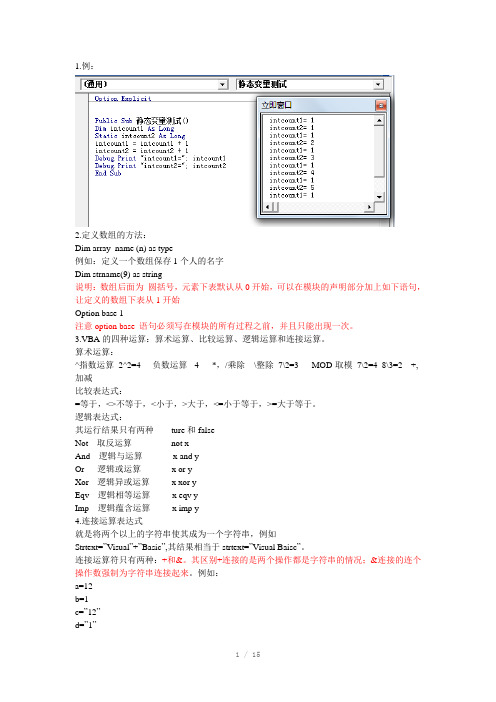
1.例:2.定义数组的方法:Dim array_name (n) as type例如:定义一个数组保存1个人的名字Dim strname(9) as string说明:数组后面为圆括号,元素下表默认从0开始,可以在模块的声明部分加上如下语句,让定义的数组下表从1开始Option base 1注意option base 语句必须写在模块的所有过程之前,并且只能出现一次。
3.VBA的四种运算:算术运算、比较运算、逻辑运算和连接运算。
算术运算:^指数运算2^2=4 -负数运算-4 *,/乘除\整除7\2=3 MOD取模7\2=4 8\3=2 +,-加减比较表达式:=等于,<>不等于,<小于,>大于,<=小于等于,>=大于等于。
逻辑表达式:其运行结果只有两种ture和falseNot 取反运算not xAnd 逻辑与运算x and yOr 逻辑或运算x or yXor 逻辑异或运算x xor yEqv 逻辑相等运算x eqv yImp 逻辑蕴含运算x imp y4.连接运算表达式就是将两个以上的字符串使其成为一个字符串,例如Strtext=”Visual”+”Basic”,其结果相当于strtext=”Visual Baisc”。
连接运算符只有两种:+和&。
其区别+连接的是两个操作都是字符串的情况;&连接的连个操作数强制为字符串连接起来。
例如:a=12b=1c=”12”d=”1”debug.print a & bdebug.print a & bdebug.print c & ddebug.print a + bdebug.print b + ddebug.print c + d程序运行结果:1211211211321215.赋值语句【Let】变量=表达式Let关键字常省略6.输出语句在vb中的print输出语句主要用来调试程序,将变量的运算结果输出到立即窗口,格式如下:debug.print 【表达式1】【分隔符1】【表达式n】【分隔符】print首先计算表达式的值然后输出结果。
VB编程在Excel中的应用--精编
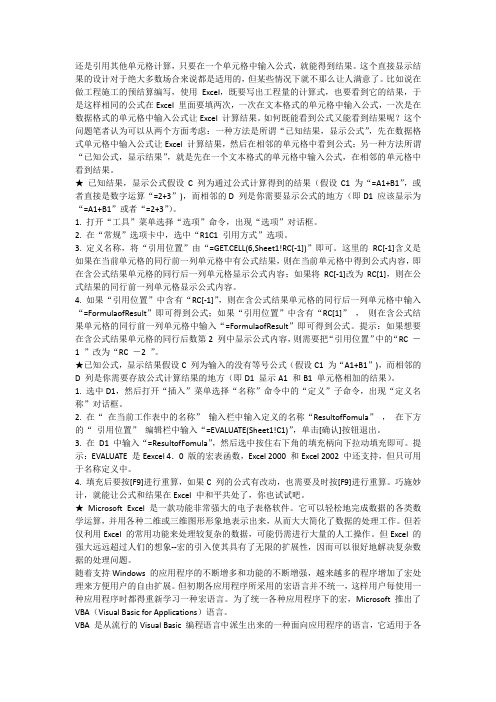
还是引用其他单元格计算,只要在一个单元格中输入公式,就能得到结果。
这个直接显示结果的设计对于绝大多数场合来说都是适用的,但某些情况下就不那么让人满意了。
比如说在做工程施工的预结算编写,使用Excel,既要写出工程量的计算式,也要看到它的结果,于是这样相同的公式在Excel 里面要填两次,一次在文本格式的单元格中输入公式,一次是在数据格式的单元格中输入公式让Excel 计算结果。
如何既能看到公式又能看到结果呢?这个问题笔者认为可以从两个方面考虑:一种方法是所谓“已知结果,显示公式”,先在数据格式单元格中输入公式让Excel 计算结果,然后在相邻的单元格中看到公式;另一种方法所谓“已知公式,显示结果”,就是先在一个文本格式的单元格中输入公式,在相邻的单元格中看到结果。
★已知结果,显示公式假设C 列为通过公式计算得到的结果(假设C1 为“=A1+B1”,或者直接是数字运算“=2+3”),而相邻的 D 列是你需要显示公式的地方(即D1 应该显示为“=A1+B1”或者“=2+3”)。
1. 打开“工具”菜单选择“选项”命令,出现“选项”对话框。
2. 在“常规”选项卡中,选中“R1C1 引用方式”选项。
3. 定义名称,将“引用位置”由“=GET.CELL(6,Sheet1!RC[-1])”即可。
这里的RC[-1]含义是如果在当前单元格的同行前一列单元格中有公式结果,则在当前单元格中得到公式内容,即在含公式结果单元格的同行后一列单元格显示公式内容;如果将RC[-1]改为RC[1],则在公式结果的同行前一列单元格显示公式内容。
4. 如果“引用位置”中含有“RC[-1]”,则在含公式结果单元格的同行后一列单元格中输入“=FormulaofResult”即可得到公式;如果“引用位置”中含有“RC[1]”,则在含公式结果单元格的同行前一列单元格中输入“=FormulaofResult”即可得到公式。
提示:如果想要在含公式结果单元格的同行后数第2 列中显示公式内容,则需要把“引用位置”中的“RC -1 ”改为“RC -2 ”。
- 1、下载文档前请自行甄别文档内容的完整性,平台不提供额外的编辑、内容补充、找答案等附加服务。
- 2、"仅部分预览"的文档,不可在线预览部分如存在完整性等问题,可反馈申请退款(可完整预览的文档不适用该条件!)。
- 3、如文档侵犯您的权益,请联系客服反馈,我们会尽快为您处理(人工客服工作时间:9:00-18:30)。
EXCEL 编程(VBA)Excel 最重要的应用就是利用公式进行计算。
无论输入是纯粹的数字运算,还是引用其他单元格计算,只要在一个单元格中输入公式,就能得到结果。
这个直接显示结果的设计对于绝大多数场合来说都是适用的,但某些情况下就不那么让人满意了。
比如说在做工程施工的预结算编写,使用Excel,既要写出工程量的计算式,也要看到它的结果,于是这样相同的公式在Excel里面要填两次,一次在文本格式的单元格中输入公式,一次是在数据格式的单元格中输入公式让Excel计算结果。
如何既能看到公式又能看到结果呢?这个问题笔者认为可以从两个方面考虑:一种方法是所谓“已知结果,显示公式”,先在数据格式单元格中输入公式让Excel计算结果,然后在相邻的单元格中看到公式;另一种方法所谓“已知公式,显示结果”,就是先在一个文本格式的单元格中输入公式,在相邻的单元格中看到结果。
★ 已知结果,显示公式假设C列为通过公式计算得到的结果(假设C1为“=A1+B1”,或者直接是数字运算“=2+3”),而相邻的D列是你需要显示公式的地方(即D1应该显示为“=A1+B1”或者“=2+3”)。
1. 打开“工具”菜单选择“选项”命令,出现“选项”对话框。
2. 在“常规”选项卡中,选中“R1C1引用方式”选项。
3. 定义名称,将“引用位置”由“=GET.CELL(6,Sheet1!RC[-1])”即可。
这里的RC[-1]含义是如果在当前单元格的同行前一列单元格中有公式结果,则在当前单元格中得到公式内容,即在含公式结果单元格的同行后一列单元格显示公式内容;如果将RC[-1]改为RC[1],则在公式结果的同行前一列单元格显示公式内容。
4. 如果“引用位置”中含有“RC[-1]”,则在含公式结果单元格的同行后一列单元格中输入“=FormulaofResult”即可得到公式;如果“引用位置”中含有“RC[1]”,则在含公式结果单元格的同行前一列单元格中输入“=FormulaofResult”即可得到公式。
提示:如果想要在含公式结果单元格的同行后数第2列中显示公式内容,则需要把“引用位置”中的“RC -1 ”改为“RC -2 ”。
★已知公式,显示结果假设C列为输入的没有等号公式(假设C1为“A1+B1”),而相邻的D列是你需要存放公式计算结果的地方(即D1显示A1和B1单元格相加的结果)。
1. 选中D1,然后打开“插入”菜单选择“名称”命令中的“定义”子命令,出现“定义名称”对话框。
2. 在“在当前工作表中的名称”输入栏中输入定义的名称“ResultofFomula”,在下方的“引用位置”编辑栏中输入“=EVALUATE(Sheet1!C1)”,单击[确认]按钮退出。
3. 在 D1中输入“=ResultofFomula”,然后选中按住右下角的填充柄向下拉动填充即可。
提示:EVALUATE 是Eexcel 4.0版的宏表函数,Excel 2000和Excel 2002中还支持,但只可用于名称定义中。
4. 填充后要按[F9]进行重算,如果C列的公式有改动,也需要及时按[F9]进行重算。
巧施妙计,就能让公式和结果在Excel中和平共处了,你也试试吧。
★ Microsoft Excel是一款功能非常强大的电子表格软件。
它可以轻松地完成数据的各类数学运算,并用各种二维或三维图形形象地表示出来,从而大大简化了数据的处理工作。
但若仅利用Excel的常用功能来处理较复杂的数据,可能仍需进行大量的人工操作。
但Excel的强大远远超过人们的想象--宏的引入使其具有了无限的扩展性,因而可以很好地解决复杂数据的处理问题。
随着支持Windows的应用程序的不断增多和功能的不断增强,越来越多的程序增加了宏处理来方便用户的自由扩展。
但初期各应用程序所采用的宏语言并不统一,这样用户每使用一种应用程序时都得重新学习一种宏语言。
为了统一各种应用程序下的宏,Microsoft推出了VBA(Visual Basic for Applications)语言。
VBA是从流行的Visual Basic编程语言中派生出来的一种面向应用程序的语言,它适用于各种Windows应用程序,可以解决各应用程序的宏语言不统一的问题。
除此之外,使用VBA语言还有如下优点:1、VBA是一种通用程序语言,通过它不仅可以共享Microsoft相关的各种软件(如Excel、Word、Access)……,而且随着其它的一些软件(如大名鼎鼎的AutoCAD2000)等对VBA的支持,这些软件也已进入到了VBA的控制范围;2、可以将用VBA编写的程序复制到Visual Basic中调试并运行,从而实现用Visual Basic来控制有关的应用程序;3、VBA 提供的大量内部函数大大简化了用户的操作。
对于而今的宏,不仅语言统一规范,而且其功能也已非常强大。
但在大多数介绍Excel的"傻瓜书"、"指南"、"入门与提高"等参考书中往往略过不提,或浅浅带过,读者从中获得的有关知识往往不足以应付处理复杂数据的需求。
为了完成工作,就让我们一起来学习"宏"的妙用吧。
一)、宏的自学首先需要明确的是,本文不可能教会您关于宏的所有内容。
您需要学会利用"录制宏"的方法来学习宏:点击Excel"工具"下拉菜单中"宏"下?quot;录制新宏",此后可象平时一样进行有关操作,待完成后停止录制。
然后再点击"工具"下拉菜单中"宏"下"宏"的"编辑"选项即可打开刚才所录制的宏的Visual Basic源程序,并且可以在此时的"帮助"下拉菜单中获得有关的编程帮助。
对录制宏进行修改不仅可以学习宏的使用,还能大大简化宏的编写。
二)、基本概念为了学习Excel中的宏,我们需要先了解以下一些基本概念。
1、工作簿:Workbooks、Workbook、ActiveWorkbook、ThisWorkbookWorkbooks集合包含Excel中所有当前打开的Excel工作簿,亦即所有打开的Excel文件;Workbook对应Workbooks中的成员,即其中的Excel文件;ActiveWorkbook代表当前处于活动状态的工作簿,即当前显示的Excel文件;ThisWorkbook代表其中有Visual Basic代码正在运行的工作簿。
在具体使用中可用Workbooks(index)来引用Workbook对象,其中index为工作簿名称或编号;如Workbooks(1)、Workbooks("年度报表.xls")。
而编号按照创建或打开工作簿的顺序来确定,第一个打开的工作簿编号为1,第二个打开的工作簿为2……。
2、工作表:Worksheets、Worksheet、ActiveSheetWorksheets集合包含工作簿中所有的工作表,即一个Excel文件中的所有数据表页;而Worksheet则代表其中的一个工作表;ActiveSheet代表当前处于的活动状态工作表,即当前显示的一个工作表。
可用Worksheets(index)来引用Worksheet对象,其中index为工作表名称或索引号;如Worksheets(1)、Worksheets("第一季度数据")。
工作表索引号表明该工作表在工作表标签中的位置:第一个(最左边的)工作表的索引号为1,最后一个(最右边的)为Worksheets.Count。
需要注意的是:在使用过程中Excel 会自动重排工作表索引号,保持按照其在工作表标签中的从左至右排列,工作表的索引号递增。
因此,由于可能进行的工作表添加或删除,工作表索引号不一定始终保持不变。
3、图表:Chart 、Charts、ChartObject、ChartObjects、ActiveChartChart代表工作簿中的图表。
该图表既可为嵌入式图表(包含在ChartObject 中),也可为一个分开的(单独的)图表工作表。
Charts代表指定工作簿或活动工作簿中所有图表工作表的集合,但不包括嵌入式在工作表或对话框编辑表中的图表。
使用Charts(index) 可引用单个Chart图表,其中index是该图表工作表的索引号或名称;如Charts(1)、Charts("销售图表")。
图表工作表的索引号表示图表工作表在工作簿的工作表标签栏上的位置。
Charts(1)是工作簿中第一个(最左边的)图表工作表;Charts(Charts.Count)为最后一个(最右边的)图表工作表。
ChartObject代表工作表中的嵌入式图表,其作用是作为Chart对象的容器。
利用ChartObject可以控制工作表上嵌入式图表的外观和尺寸。
ChartObjects代表指定的图表工作表、对话框编辑表或工作表上所有嵌入式图表的集合。
可由ChartObjects(index)引用单个ChartObject,其中index 为嵌入式图表的编号或名称。
如Worksheets("Sheet1").ChartObjects(1)、Worksheets("sheet1").ChartObjects("chart1")分别对应"Sheet1"工作表中的第一个嵌入式图表、以及名为"Chart1"的嵌入式图表。
ActiveChart可以引用活动状态下的图表,不论该图表是图表工作表,或嵌入式图表。
而对于图表工作表为活动工作表时,还可以通过ActiveSheet属性引用之。
4、单元格:Cells、ActiveCell、Range、AreasCells(row,column)代表单个单元格,其中row为行号,column为列号。
如可以用Cells(1,1)、Cells(10,4)来引用"A1"、"D10" 单元格。
ActiveCell代表活动工作表的活动单元格,或指定工作表的活动单元格。
Range代表工作表中的某一单元格、某一行、某一列、某一选定区域(该选定区域可包含一个或若干连续单元格区域)或者某一三维区域。
可用Range(arg)来引用单元格或单元格区域,其中arg可为单元格号、单元格号范围、单元格区域名称。
如Range("A5")、Range("A1:H8")、Range("Criteria")。
